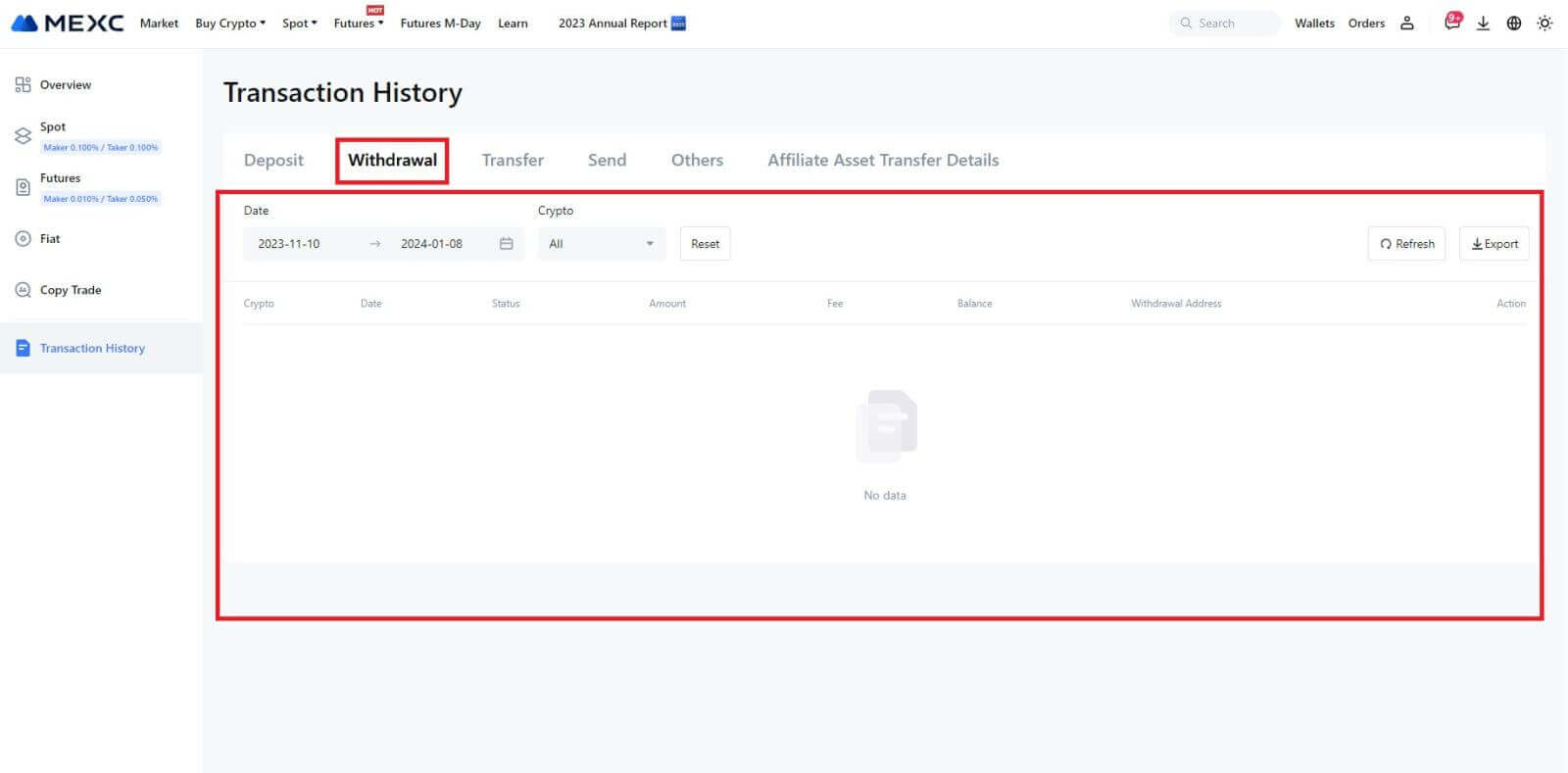Paano Magbukas ng Account at Mag-withdraw sa MEXC

Paano Magbukas ng Account sa MEXC
Paano Magbukas ng Account sa MEXC gamit ang Email o Numero ng Telepono
Hakbang 1: Pagpaparehistro sa pamamagitan ng website ng MEXC
Ipasok ang website ng MEXC at i-click ang [ Log In/Sign Up ] sa kanang sulok sa itaas upang makapasok sa pahina ng pagpaparehistro. 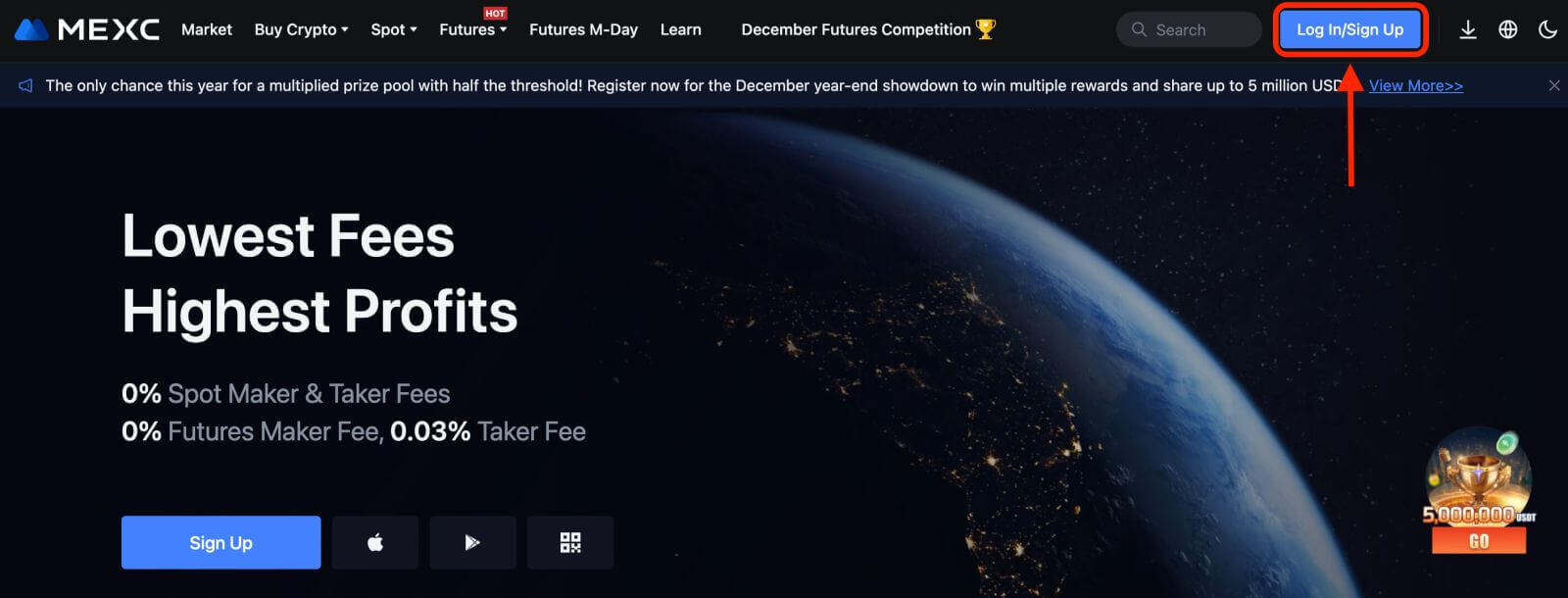
Hakbang 2: Ipasok ang iyong numero ng mobile phone o E-mail address at tiyakin ang bisa ng iyong numero ng telepono o E-mail address.
Email 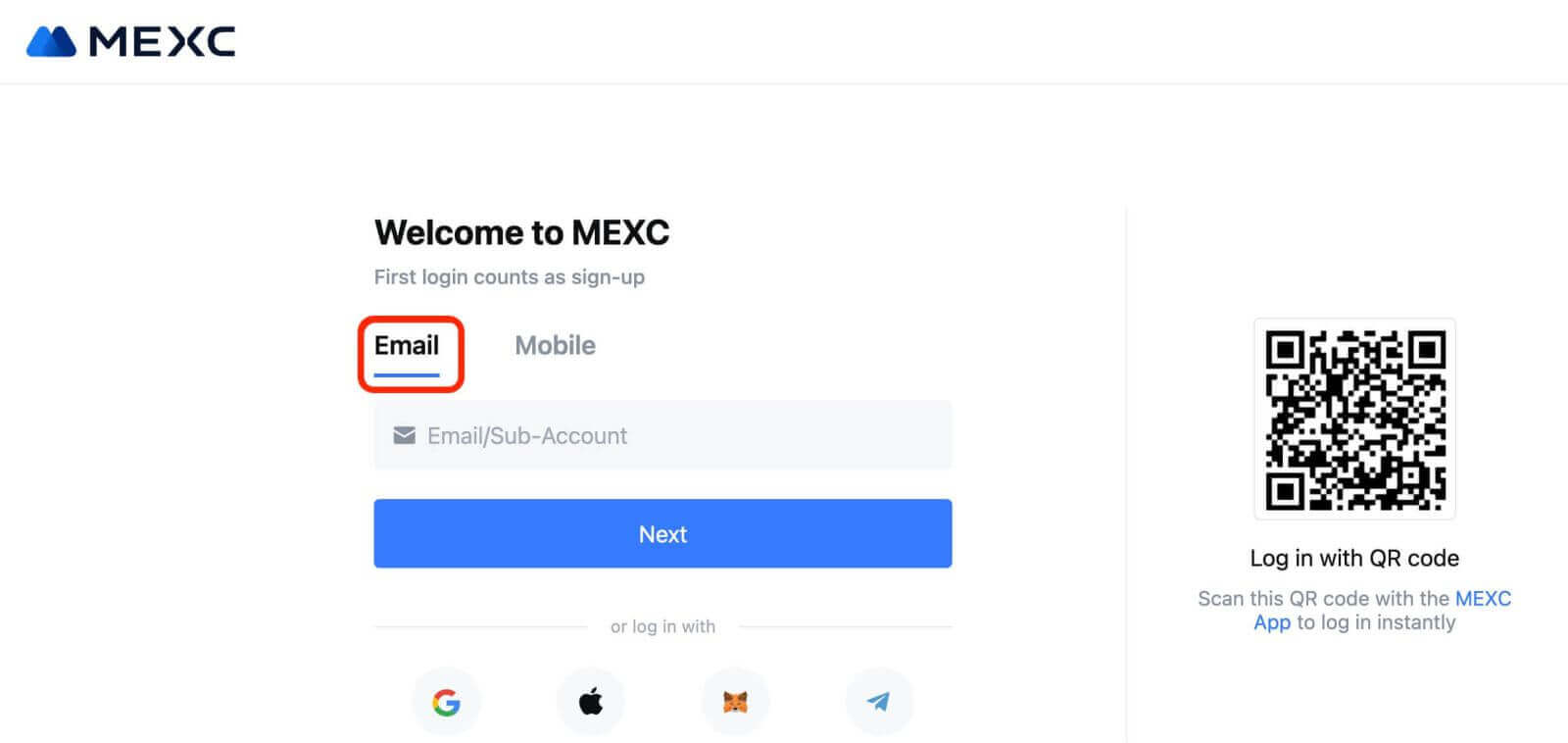
Numero ng telepono 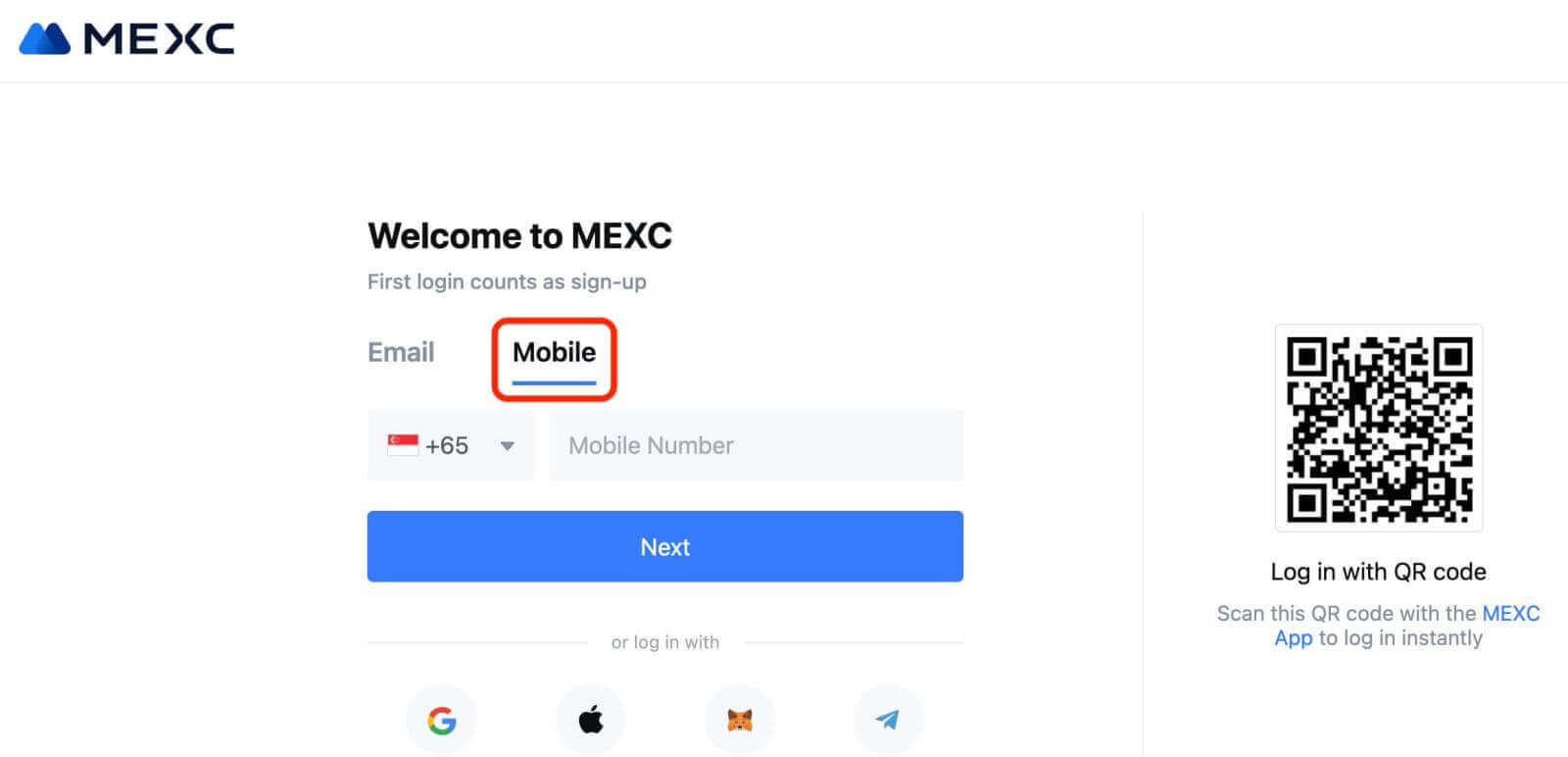
Hakbang 3: Ipasok ang iyong password sa pag-login. Para sa seguridad ng iyong account, tiyaking naglalaman ang iyong password ng hindi bababa sa 10 character kasama ang malalaking titik at isang numero. 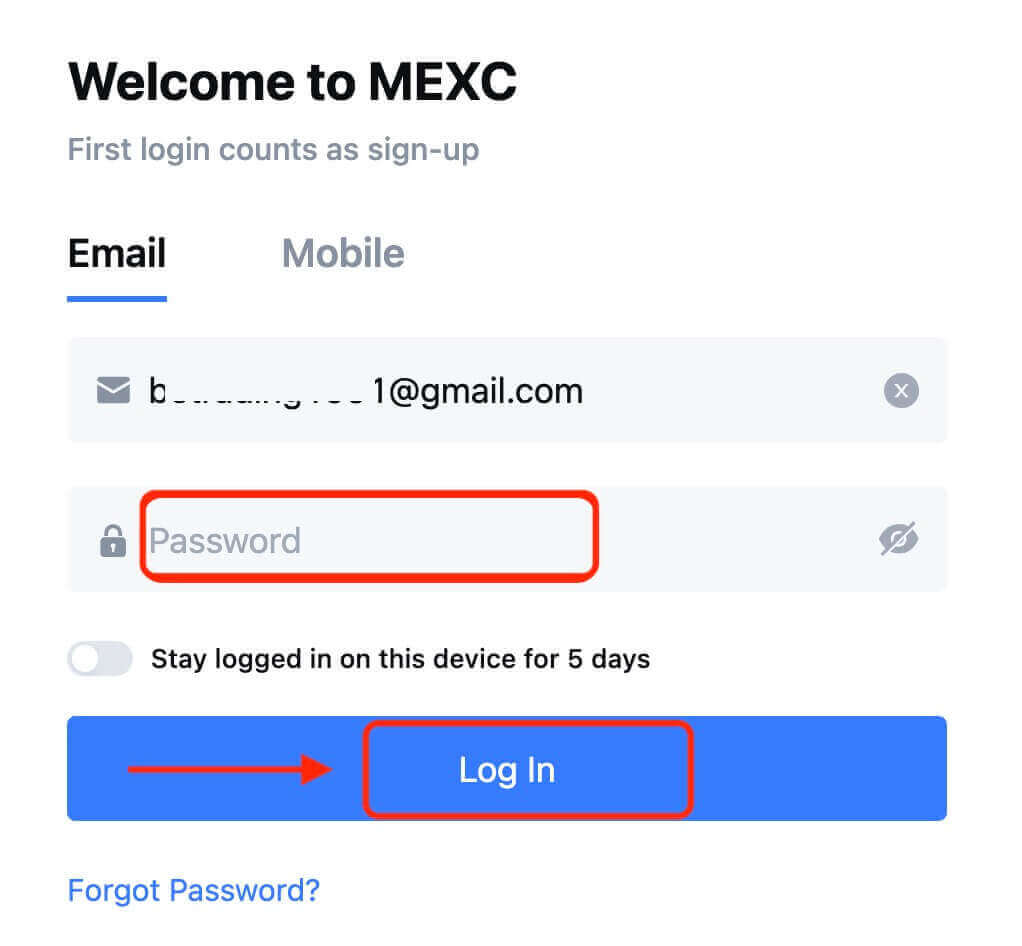
Hakbang 4: Isang verification window ang lalabas at punan ang verification code. Makakatanggap ka ng 6 na digit na verification code sa iyong email o telepono. (Lagyan ng check ang trash box kung walang natanggap na E-mail). Pagkatapos, i-click ang [Kumpirmahin] na buton. 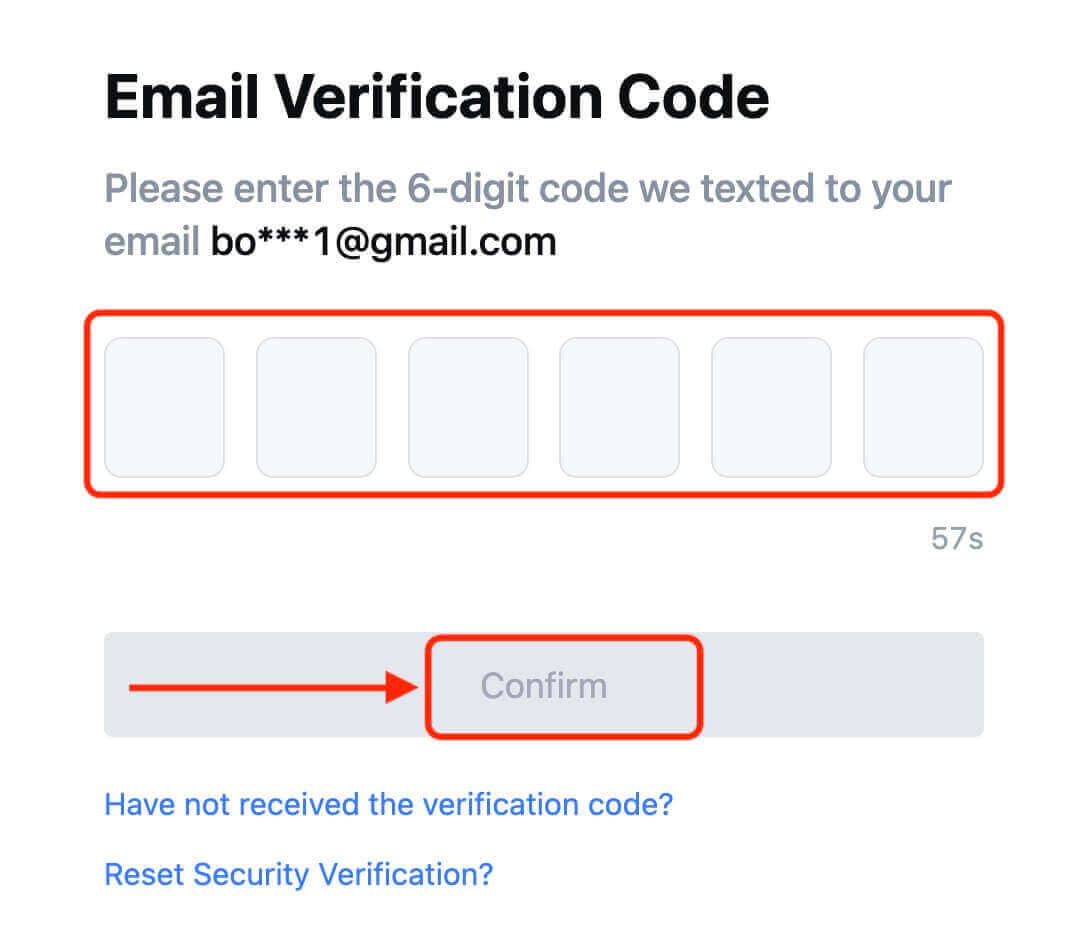
Hakbang 5: Binabati kita! Matagumpay kang nakagawa ng MEXC account sa pamamagitan ng Email o Numero ng Telepono. 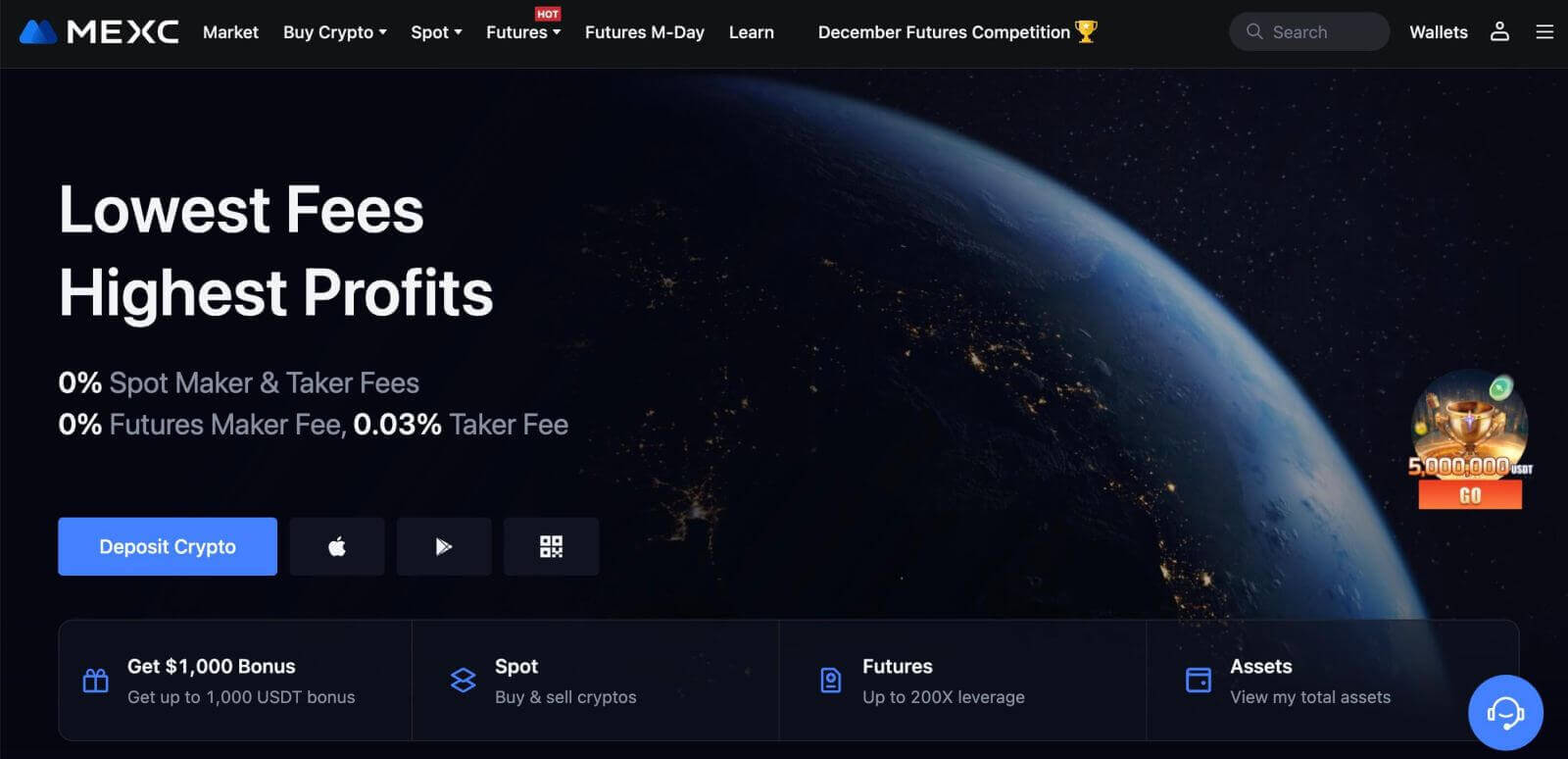
Paano Magbukas ng Account sa MEXC sa Google
Bukod dito, maaari kang lumikha ng MEXC account sa pamamagitan ng Google. Kung nais mong gawin iyon, mangyaring sundin ang mga hakbang na ito:
1. Una, kakailanganin mong magtungo sa MEXC homepage at i-click ang [ Log In/Sign Up ]. 
2. Mag-click sa pindutan ng [Google]. 
3. Bubuksan ang isang sign-in window, kung saan kakailanganin mong ilagay ang iyong Email address o Telepono at mag-click sa “Next”. 
4. Pagkatapos ay ilagay ang password para sa iyong Google account at i-click ang “Next”. 

5. I-click ang "Mag-sign Up para sa Bagong MEXC Account" 
6. Punan ang iyong impormasyon upang lumikha ng bagong account. Pagkatapos [Mag-sign up]. 
7. Kumpletuhin ang proseso ng pag-verify. Makakatanggap ka ng 6 na digit na verification code sa iyong email o telepono. Ilagay ang code at i-click ang [Kumpirmahin]. 
8. Binabati kita! Matagumpay kang nakagawa ng MEXC account sa pamamagitan ng Google.
Paano Magbukas ng Account sa MEXC gamit ang Apple
1. Bilang kahalili, maaari kang mag-sign up gamit ang Single Sign-On sa iyong Apple account sa pamamagitan ng pagbisita sa MEXC at pag-click sa [ Log In/Sign Up ].  2. Piliin ang [Apple], may lalabas na pop-up window, at ipo-prompt kang mag-sign in sa MEXC gamit ang iyong Apple account.
2. Piliin ang [Apple], may lalabas na pop-up window, at ipo-prompt kang mag-sign in sa MEXC gamit ang iyong Apple account. 
3. Ilagay ang iyong Apple ID at password para mag-sign in sa MEXC. 
4. I-click ang "Mag-sign Up para sa Bagong MEXC Account" 
5. Punan ang iyong impormasyon upang lumikha ng bagong account. Pagkatapos [Mag-sign up]. 
6. Makakatanggap ka ng 6 na digit na verification code sa iyong email o telepono. Ilagay ang code at i-click ang [Kumpirmahin]. 
7. Binabati kita! Matagumpay kang nakagawa ng MEXC account sa pamamagitan ng Apple.
Paano Magbukas ng Account sa MEXC gamit ang Telegram
1. Maaari ka ring mag-sign up gamit ang iyong Telegram account sa pamamagitan ng pagbisita sa MEXC at pag-click sa [ Log In/Sign Up ]. 
2. Piliin ang [Telegram], may lalabas na pop-up window, at ipo-prompt kang mag-sign in sa MEXC gamit ang iyong Telegram account. 
3. Ipasok ang iyong Numero ng Telepono upang mag-sign in sa MEXC. 
4. Matatanggap mo ang kahilingan sa Telegram. Kumpirmahin ang kahilingang iyon.
5. Tanggapin ang kahilingan sa MEXC website. 
6. I-click ang "Mag-sign Up para sa Bagong MEXC Account" 
7. Punan ang iyong impormasyon upang lumikha ng bagong account. Pagkatapos [Mag-sign up]. 
8. Makakatanggap ka ng 6 na digit na verification code sa iyong email o telepono. Ilagay ang code at i-click ang [Kumpirmahin]. 
9. Binabati kita! Matagumpay kang nakagawa ng MEXC account sa pamamagitan ng Telegram.
Paano Magbukas ng Account sa MEXC app
Maaari kang magparehistro para sa isang MEXC account gamit ang iyong email address, numero ng telepono, o iyong Apple/Google/Telegram account sa MEXC App nang madali sa ilang pag-tap.
Hakbang 1: I-download at I-install ang MEXC App
- Bisitahin ang App Store (para sa iOS) o Google Play Store (para sa Android) sa iyong mobile device.
- Maghanap para sa "MEXC" sa tindahan at i-download ang MEXC app.
- I-install ang app sa iyong device.
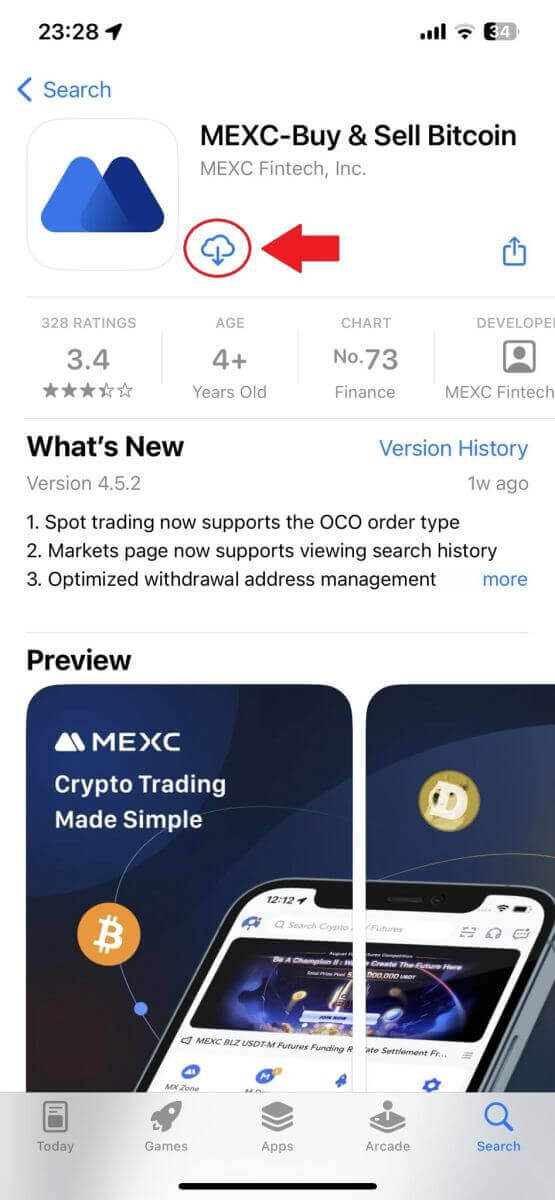
Hakbang 2: Buksan ang MEXC App
- Hanapin ang icon ng MEXC app sa home screen ng iyong device o sa menu ng app.
- I-tap ang icon para buksan ang MEXC app.
Hakbang 3: I-access ang Login Page
- I-tap ang icon sa kaliwang tuktok, pagkatapos, makikita mo ang mga opsyon tulad ng "Mag-log In". I-tap ang opsyong ito para magpatuloy sa login page.
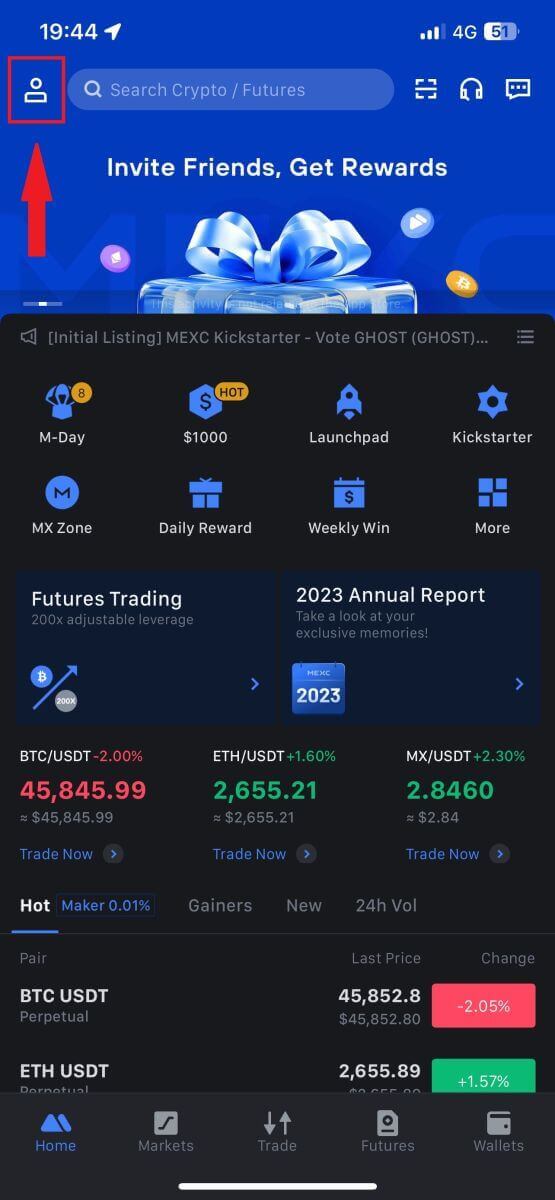
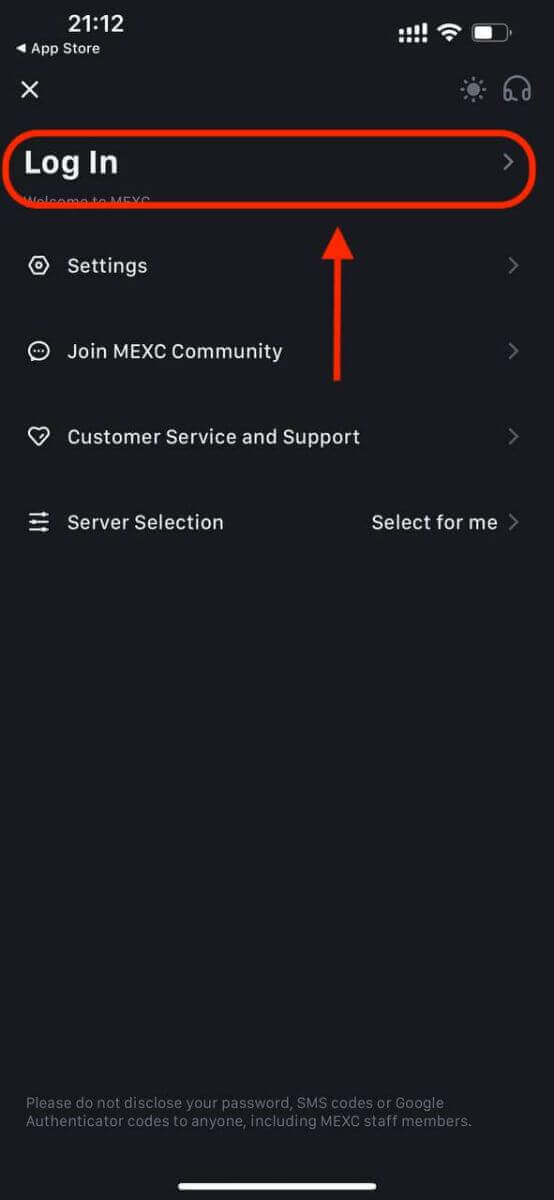
Hakbang 4: Ilagay ang Iyong Mga Kredensyal
- Piliin ang [Email] o [Numero ng Telepono] at ilagay ang iyong email address/numero ng telepono.
- Gumawa ng secure na password para sa iyong MEXC account.
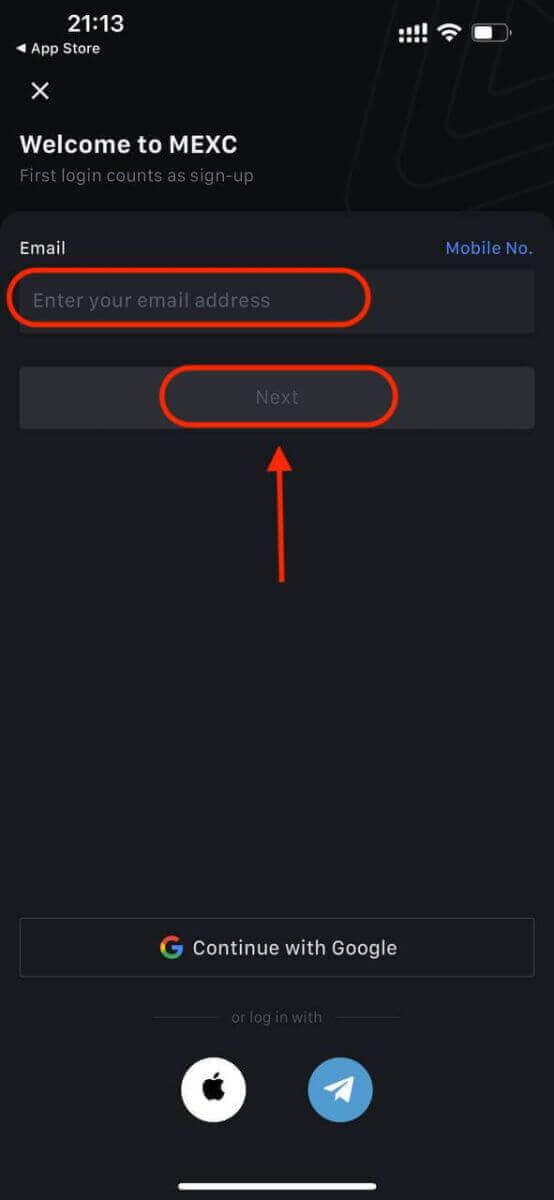
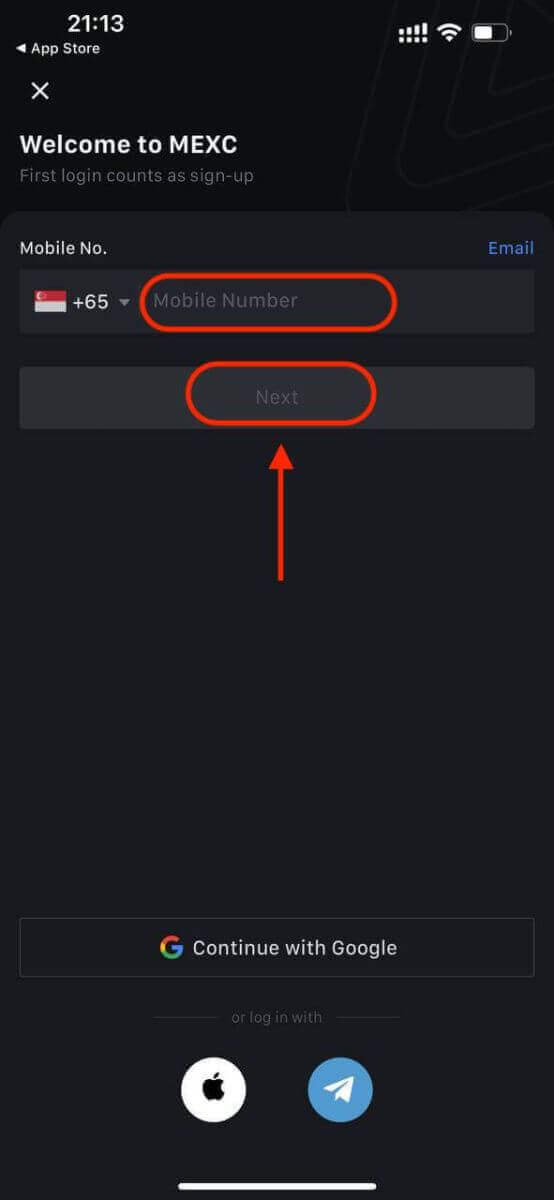
Gumawa ng secure na password para sa iyong account.
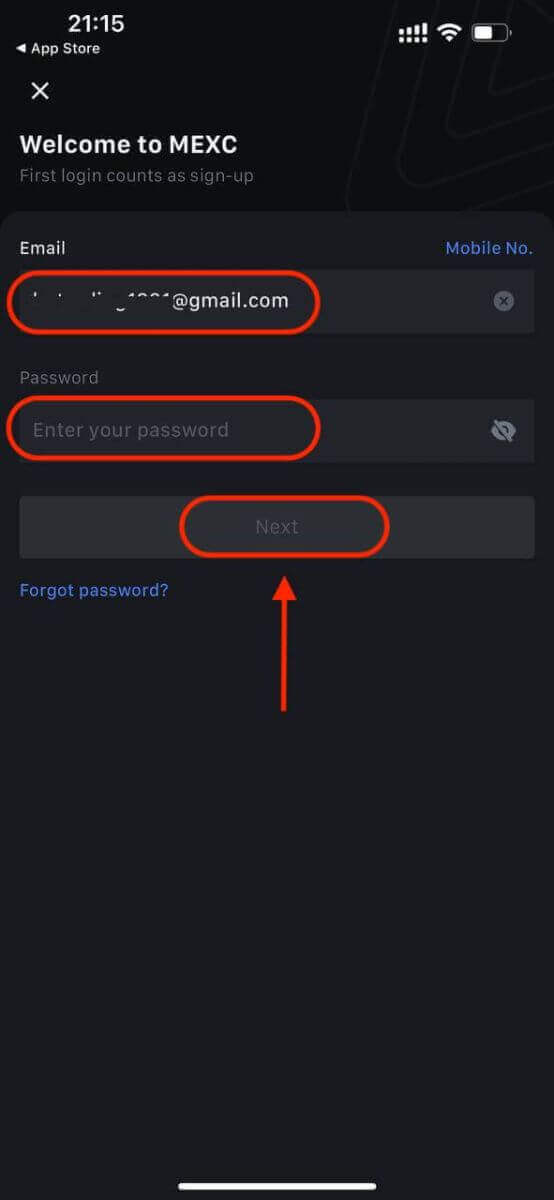
Tandaan:
- Ang iyong password ay dapat maglaman ng hindi bababa sa 10 character, kabilang ang isang malaking titik at isang numero.
Hakbang 5: Pag-verify (kung naaangkop)
- Makakatanggap ka ng 6 na digit na verification code sa iyong email o telepono.
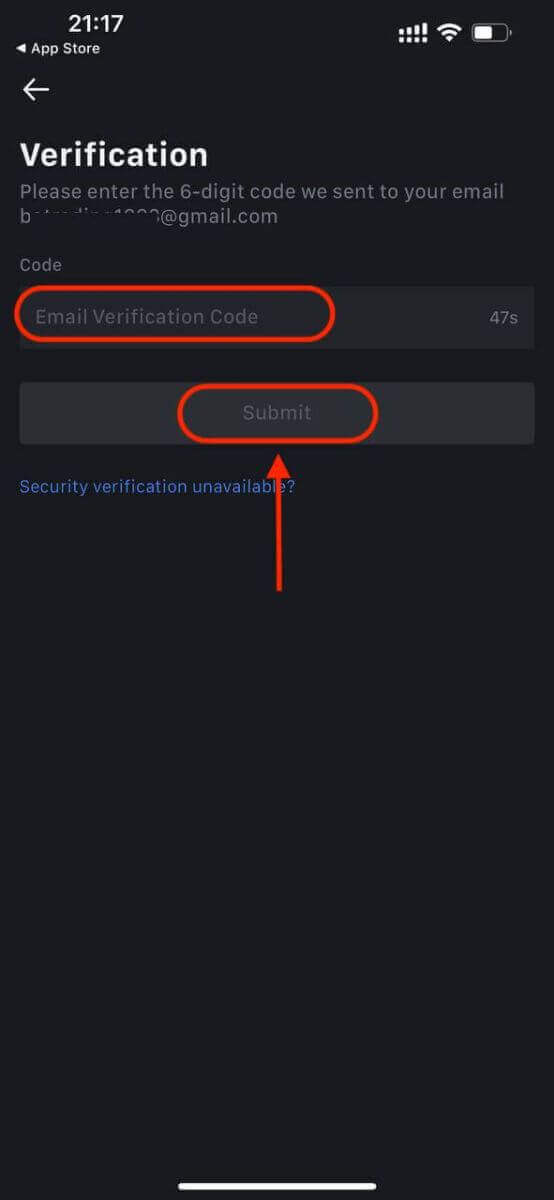
Hakbang 6: I-access ang Iyong Account
- Binabati kita! Matagumpay kang nakagawa ng MEXC account.
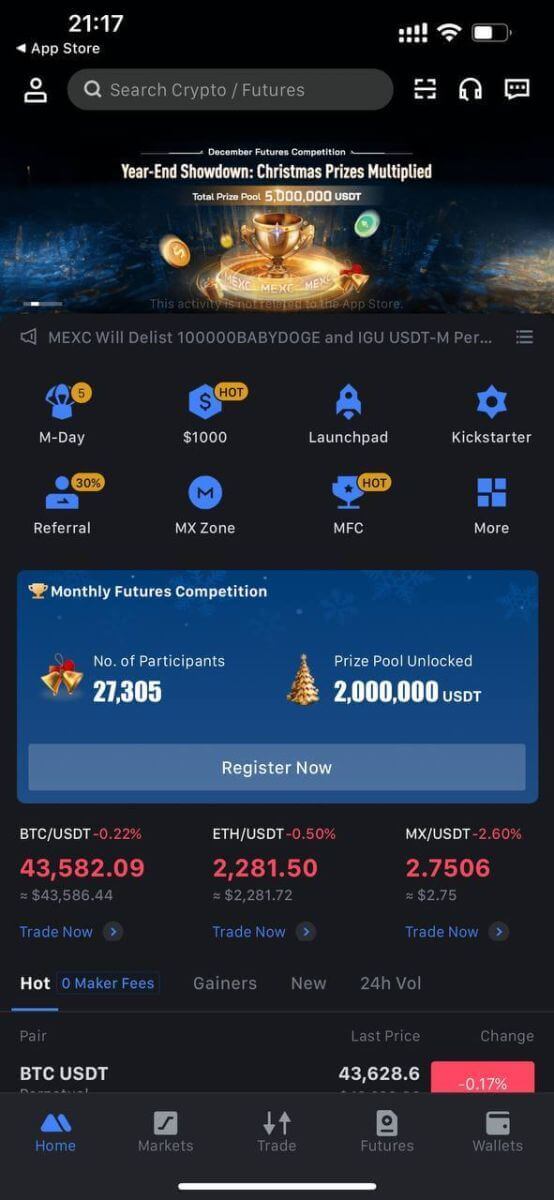
O maaari kang mag-sign up sa MEXC app gamit ang Google, Telegram, o Apple.
Hakbang 1: Piliin ang [ Apple ], [Google] , o [Telegram] . Ipo-prompt kang mag-sign in sa MEXC gamit ang iyong Apple, Google, at Telegram account.
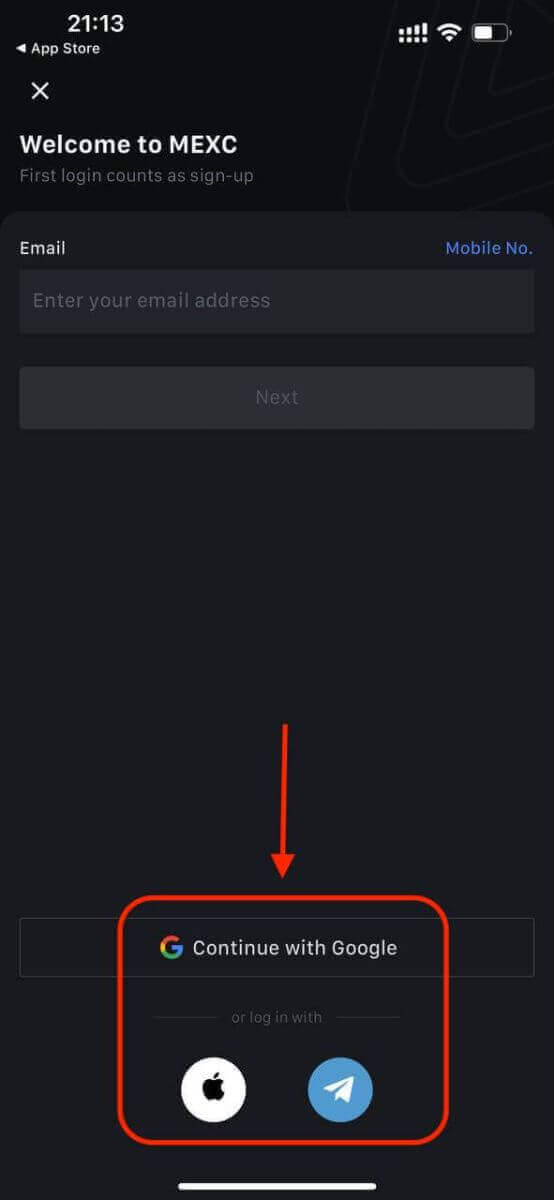
Hakbang 2: Suriin ang iyong Apple ID at i-click ang [Magpatuloy].
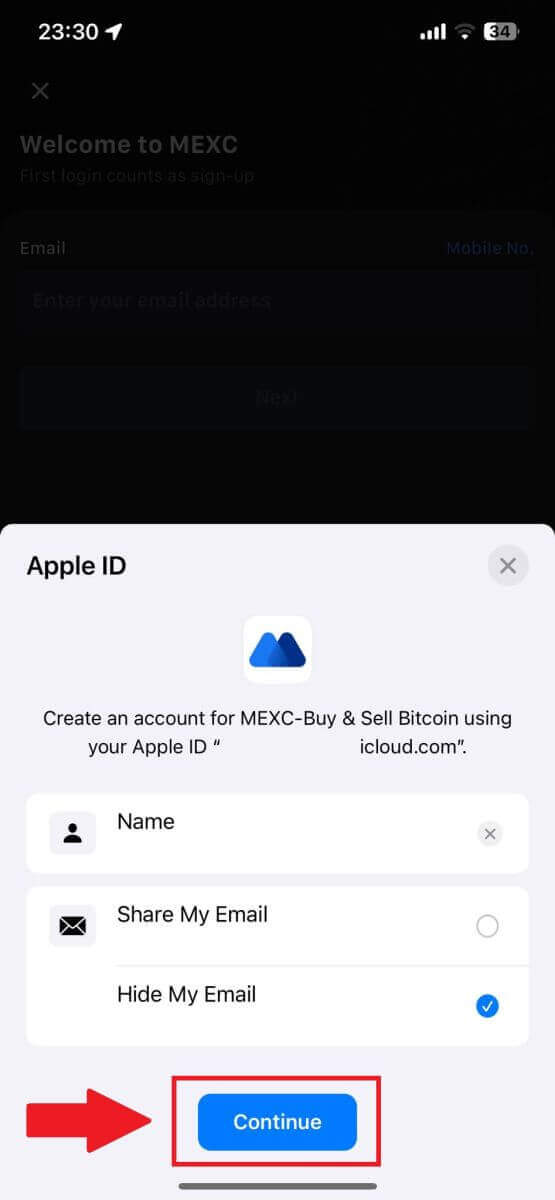
Hakbang 3: I-reset ang iyong Password.
- Ang iyong account ay nairehistro na, at ang pag-reset ng password ay ipapadala sa iyong email.
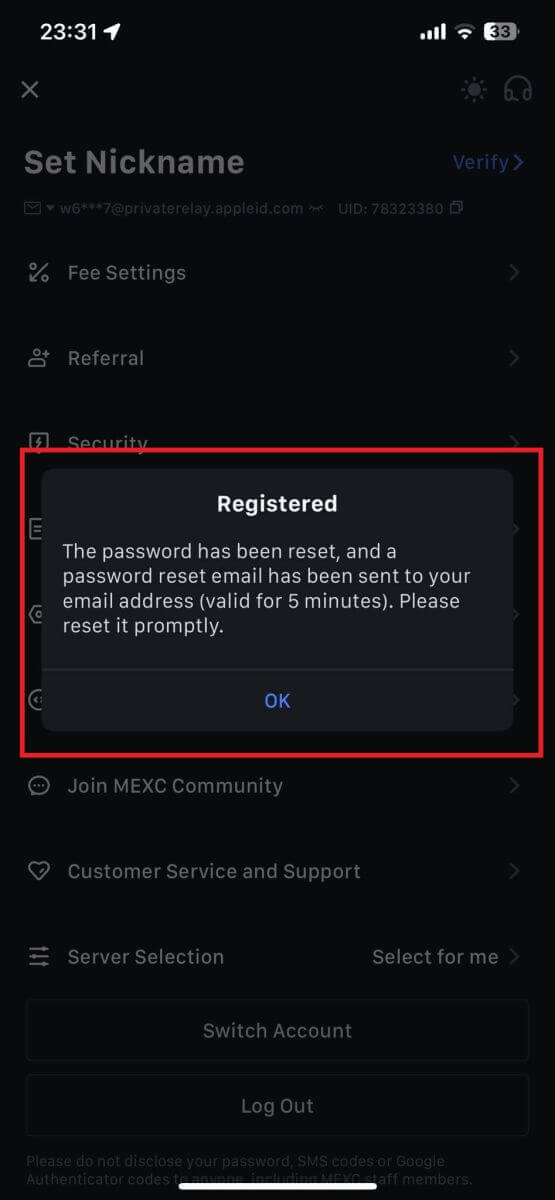
Hakbang 4: I-access ang iyong account.
- Binabati kita! Matagumpay kang nakagawa ng MEXC account.
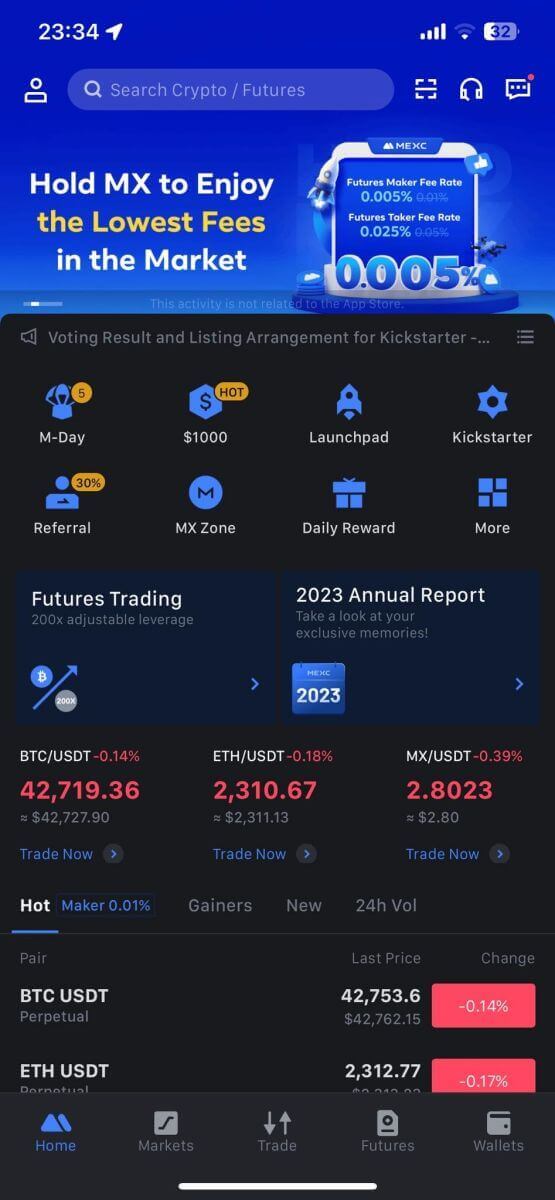
Mga Madalas Itanong (FAQ)
Hindi Makatanggap ng SMS Verification Code sa MEXC
Kung hindi mo matanggap ang SMS verification code sa iyong mobile phone, maaaring ito ay dahil sa mga kadahilanang nakalista sa ibaba. Mangyaring sundin ang kaukulang mga tagubilin at subukang kunin muli ang verification code.Dahilan 1: Hindi maibibigay ang mga serbisyo ng SMS para sa mga mobile na numero dahil hindi nag-aalok ang MEXC ng serbisyo sa iyong bansa o rehiyon.
Dahilan 2: Kung nag-install ka ng software ng seguridad sa iyong mobile phone, posibleng naharang at na-block ng software ang SMS.
- Solusyon : Buksan ang iyong mobile security software at pansamantalang huwag paganahin ang pag-block, pagkatapos ay subukang kunin muli ang verification code.
Dahilan 3: Mga problema sa iyong mobile service provider, ie SMS gateway congestion o iba pang abnormalidad.
- Solusyon : Kapag ang SMS gateway ng iyong mobile provider ay masikip o nakakaranas ng mga abnormalidad, maaari itong magdulot ng mga pagkaantala o pagkawala ng mga ipinadalang mensahe. Makipag-ugnayan sa iyong mobile service provider upang i-verify ang sitwasyon o subukang muli sa ibang pagkakataon upang makuha ang verification code.
Dahilan 4: Masyadong maraming SMS verification code ang hiniling nang masyadong mabilis.
- Solusyon : Ang pag-click sa button para ipadala ang SMS verification code ng masyadong maraming beses nang sunud-sunod ay maaaring makaapekto sa iyong kakayahang matanggap ang verification code. Mangyaring maghintay ng ilang sandali at subukang muli sa ibang pagkakataon.
Dahilan 5: Mahina o walang signal sa iyong kasalukuyang lokasyon.
- Solusyon : Kung hindi ka makatanggap ng SMS o nakakaranas ng mga pagkaantala sa pagtanggap ng SMS, ito ay malamang dahil sa mahina o walang signal. Subukang muli sa isang lokasyon na may mas mahusay na lakas ng signal.
Iba pang mga isyu:
Ang nadiskonektang serbisyo sa mobile dahil sa kakulangan ng pagbabayad, buong storage ng telepono, ang pag-verify sa SMS na minarkahan bilang spam, at iba pang mga sitwasyon ay maaari ring pigilan ka sa pagtanggap ng mga SMS verification code.
Tandaan:
Kung hindi ka pa rin makatanggap ng mga SMS verification code pagkatapos subukan ang mga solusyon sa itaas, posibleng na-blacklist mo ang nagpadala ng SMS. Sa kasong ito, makipag-ugnayan sa online na customer service para sa tulong.
Ano ang gagawin kung hindi mo natatanggap ang email mula sa MEXC?
Kung hindi mo pa natatanggap ang email, mangyaring subukan ang mga sumusunod na pamamaraan:- Tiyaking naipasok mo ang tamang email address kapag nag-sign up;
- Suriin ang iyong spam folder o iba pang mga folder;
- Suriin kung ang mga email ay nagpapadala at natatanggap nang maayos sa dulo ng email client;
- Subukang gumamit ng email mula sa isang pangunahing provider tulad ng Gmail at Outlook;
- Tingnan muli ang iyong inbox sa ibang pagkakataon, dahil maaaring magkaroon ng pagkaantala sa network. Ang verification code ay may bisa sa loob ng 15 minuto;
- Kung hindi mo pa rin natatanggap ang email, maaaring na-block ito. Kakailanganin mong manu-manong i-whitelist ang MEXC email domain bago subukang tanggapin muli ang email.
Paki-whitelist ang mga sumusunod na nagpadala (whitelist ng domain ng email):
Whitelist para sa domain name:
- mexc.link
- mexc.sg
- mexc.com
Whitelist para sa email address:
- [email protected]
- [email protected]
- [email protected]
- [email protected]
- [email protected]
- [email protected]
Paano Pahusayin ang Seguridad ng MEXC Account
1. Mga Setting ng Password: Mangyaring magtakda ng kumplikado at natatanging password. Para sa mga layuning pangseguridad, tiyaking gumamit ng password na may hindi bababa sa 10 character, kasama ang hindi bababa sa isang malaki at maliit na titik, isang numero, at isang espesyal na simbolo. Iwasang gumamit ng mga malinaw na pattern o impormasyon na madaling ma-access ng iba (hal. iyong pangalan, email address, kaarawan, mobile number, atbp.).
- Mga format ng password na hindi namin inirerekomenda: lihua, 123456, 123456abc, test123, abc123
- Inirerekomendang mga format ng password: Q@ng3532!, iehig4g@#1, QQWwfe@242!
2. Pagpapalit ng mga Password: Inirerekomenda namin na regular mong palitan ang iyong password upang mapahusay ang seguridad ng iyong account. Pinakamainam na baguhin ang iyong password tuwing tatlong buwan at gumamit ng ganap na naiibang password sa bawat oras. Para sa mas ligtas at maginhawang pamamahala ng password, inirerekomenda namin sa iyo na gumamit ng tagapamahala ng password gaya ng "1Password" o "LastPass".
- Bilang karagdagan, mangyaring panatilihing mahigpit na kumpidensyal ang iyong mga password at huwag ibunyag ang mga ito sa iba. Hindi kailanman hihilingin ng kawani ng MEXC ang iyong password sa anumang pagkakataon.
3. Two-Factor Authentication (2FA)
Linking Google Authenticator: Ang Google Authenticator ay isang dynamic na password tool na inilunsad ng Google. Kinakailangan mong gamitin ang iyong mobile phone upang i-scan ang barcode na ibinigay ng MEXC o ipasok ang key. Kapag naidagdag na, bubuo ng valid na 6 na digit na authentication code sa authenticator bawat 30 segundo. Sa matagumpay na pag-link, kailangan mong ilagay o i-paste ang 6-digit na authentication code na ipinapakita sa Google Authenticator sa tuwing mag-log in ka sa MEXC.
Pag-link ng MEXC Authenticator: Maaari mong i-download at gamitin ang MEXC Authenticator sa App Store o Google Play upang mapahusay ang seguridad ng iyong account.
4. Mag-ingat sa Phishing
Mangyaring maging mapagbantay sa mga phishing na email na nagpapanggap na mula sa MEXC, at laging tiyakin na ang link ay ang opisyal na link ng website ng MEXC bago mag-log in sa iyong MEXC account. Hindi kailanman hihilingin sa iyo ng kawani ng MEXC ang iyong password, SMS o email verification code, o Google Authenticator code.
Paano mag-withdraw sa MEXC
Paano Magbenta ng Crypto sa pamamagitan ng Bank Transfer (SEPA)
1. Mag-log in sa iyong MEXC , i-click ang [Buy Crypto] sa itaas na navigation bar, at piliin ang [Global Bank Transfer]. 
2. Piliin ang tab na Sell , at handa ka na ngayong magsimula ng transaksyon sa Fiat Sell 
3. Magdagdag ng Receiving Account . Kumpletuhin ang impormasyon ng iyong bank account bago ka magpatuloy para sa Fiat Sell, pagkatapos ay i-click ang [Magpatuloy].
Tandaan: Pakitiyak na ang bank account na iyong idinagdag ay nasa ilalim ng parehong pangalan ng iyong pangalan ng KYC. 
4. Piliin ang EUR bilang Fiat currency para sa Fiat Sell order. Piliin ang Payment Account kung saan mo gustong makatanggap ng bayad mula sa MEXC.
Tandaan: Ang real-time na quote ay batay sa Reference price, napapailalim sa mga pana-panahong pag-update. Ang rate ng Fiat Selling ay tinutukoy sa pamamagitan ng pinamamahalaang floating exchange rate.
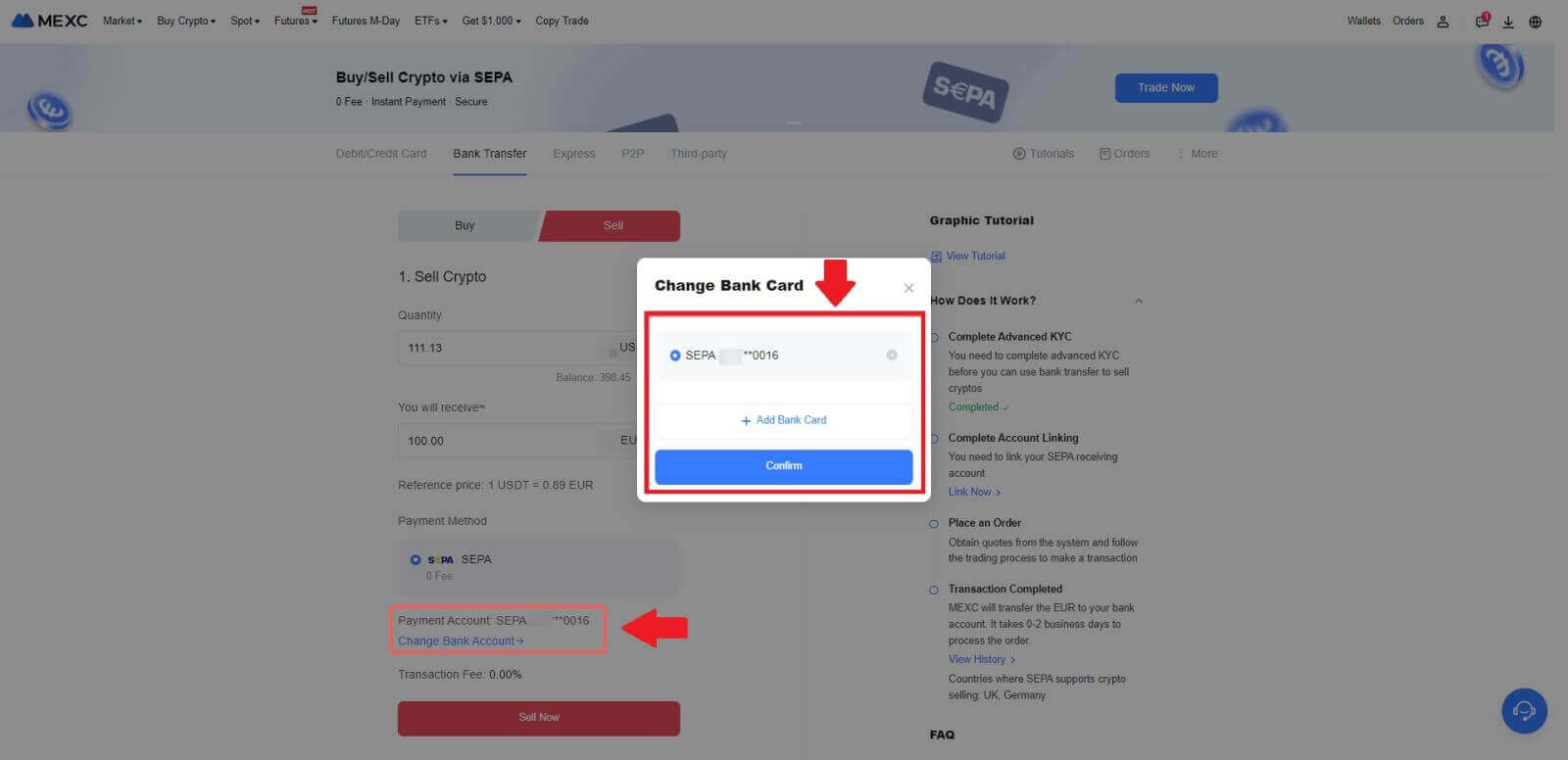
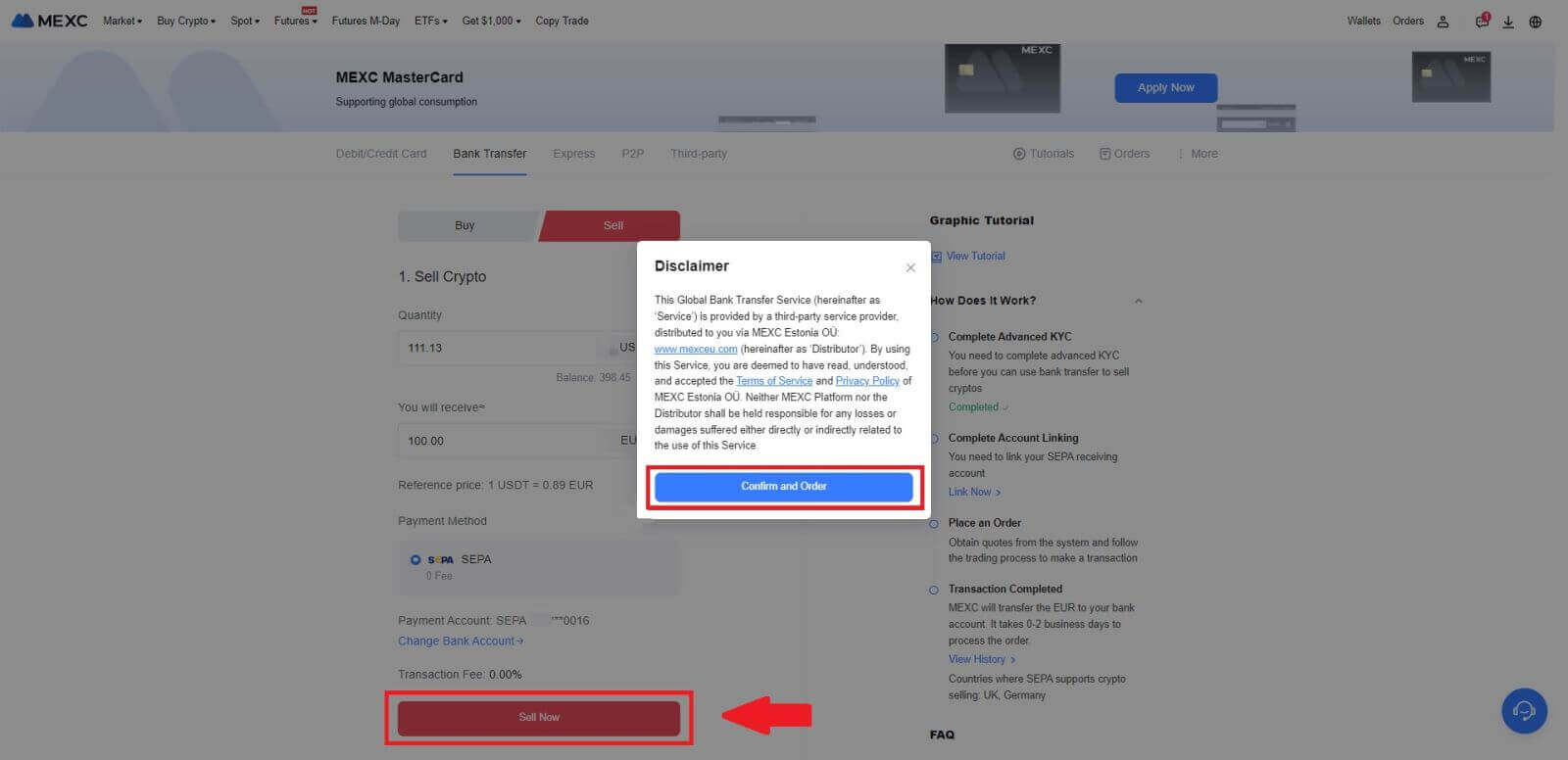
5. Kumpirmahin ang mga detalye ng order sa Confirmation pop-up box at i-click ang [Isumite] upang magpatuloy pagkatapos ng pag-verify
Ipasok ang anim (6)-digit na Google Authenticator 2FA security code mula sa iyong Google Authenticator App. Pagkatapos ay mag-click sa [Oo] upang magpatuloy sa transaksyong Fiat Sell.

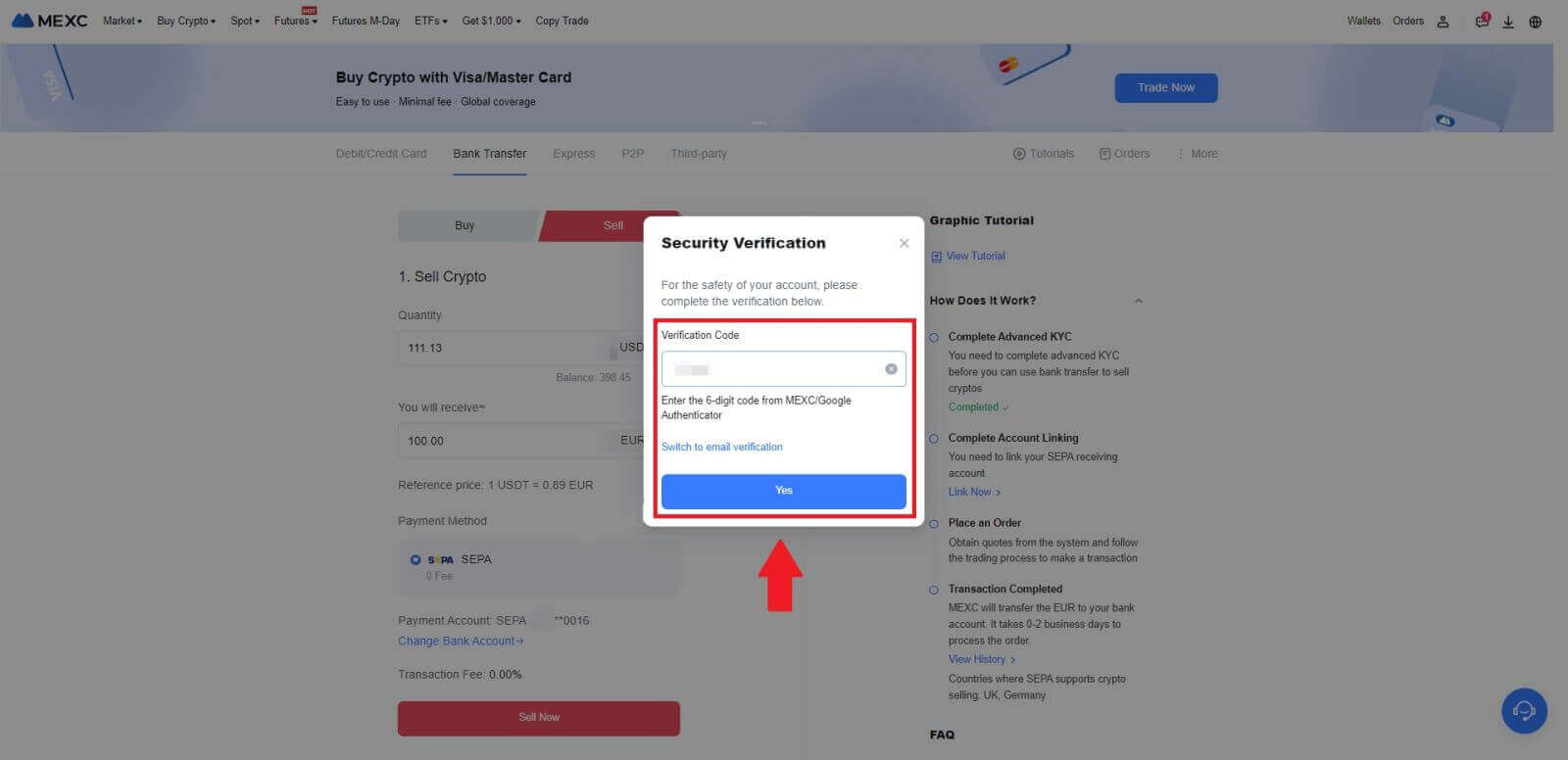 6. Binabati kita! Naproseso na ang iyong Fiat Sell. Asahan na ang mga pondo ay maikredito sa iyong itinalagang Payment Account sa loob ng 2 araw ng negosyo.
6. Binabati kita! Naproseso na ang iyong Fiat Sell. Asahan na ang mga pondo ay maikredito sa iyong itinalagang Payment Account sa loob ng 2 araw ng negosyo.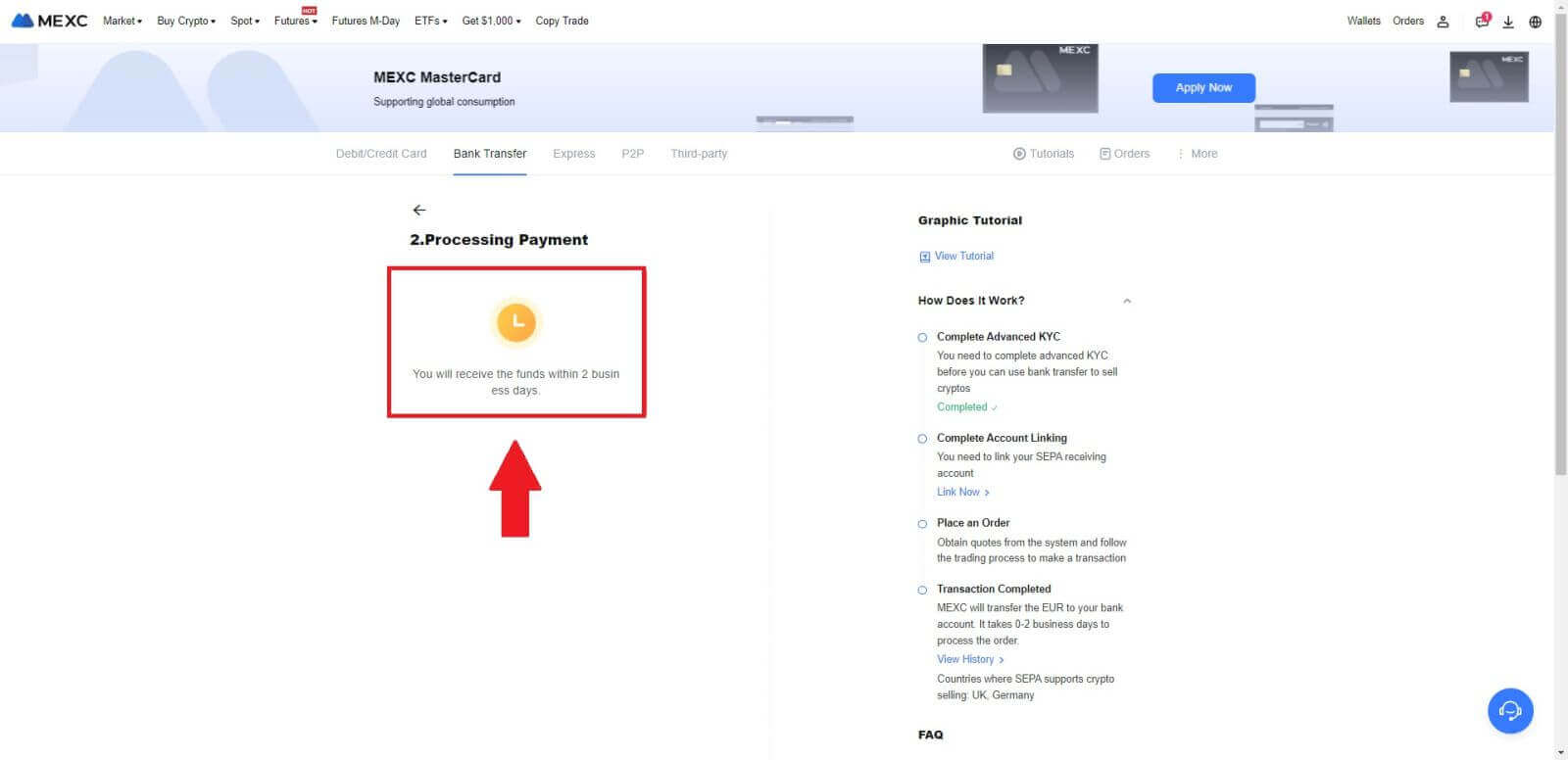
Paano Magbenta ng Crypto sa pamamagitan ng P2P sa MEXC
Magbenta ng Crypto sa pamamagitan ng P2P sa MEXC (Website)
1. Mag-log in sa iyong MEXC , i-click ang [Buy Crypto] at piliin ang [P2P Trading].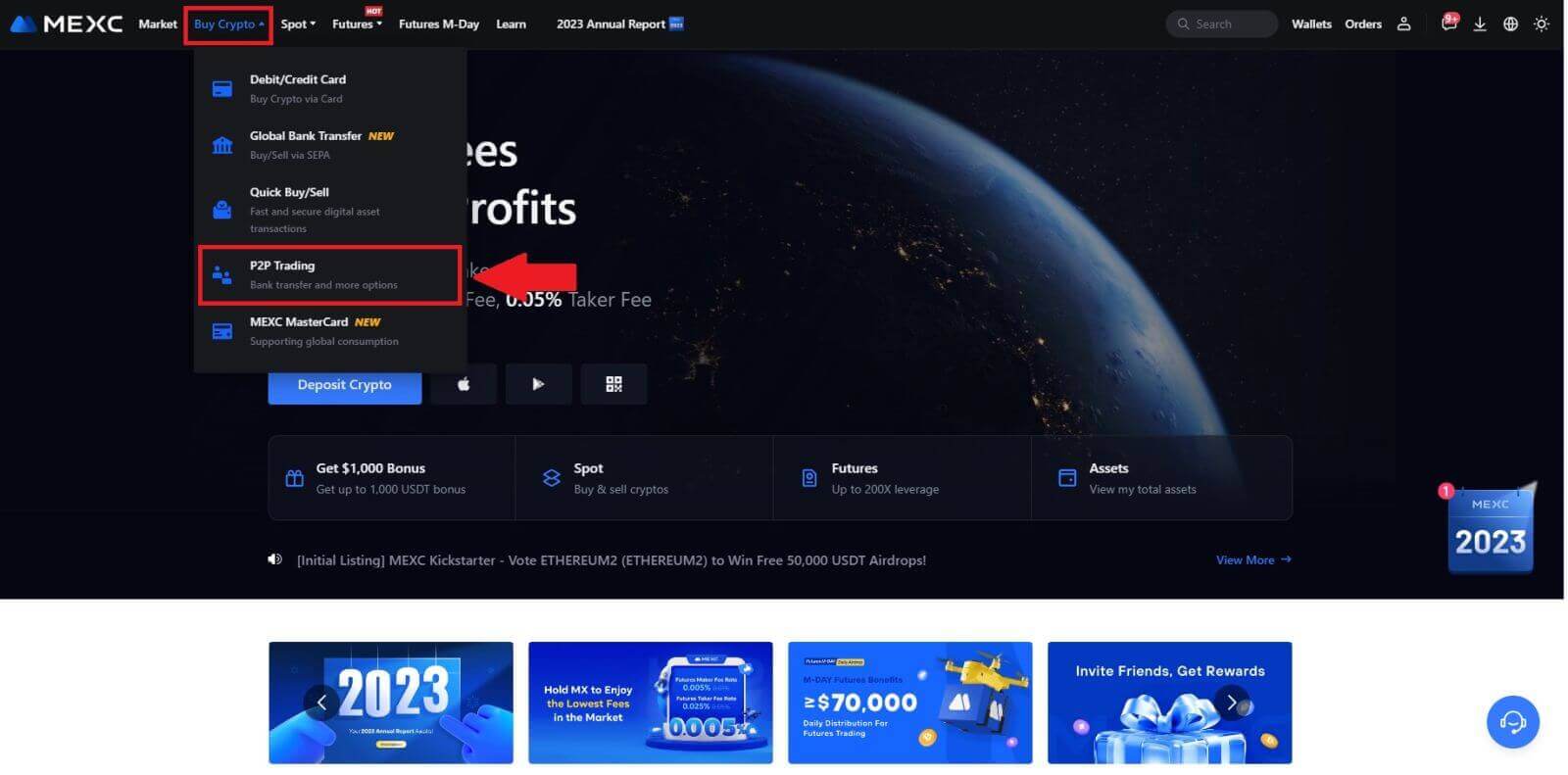 2. Sa pahina ng transaksyon, mag-click sa [Sell] at piliin ang pera na gusto mong ibenta (USDT ay ipinapakita bilang isang halimbawa) at i-click ang [Sell USDT].
2. Sa pahina ng transaksyon, mag-click sa [Sell] at piliin ang pera na gusto mong ibenta (USDT ay ipinapakita bilang isang halimbawa) at i-click ang [Sell USDT]. 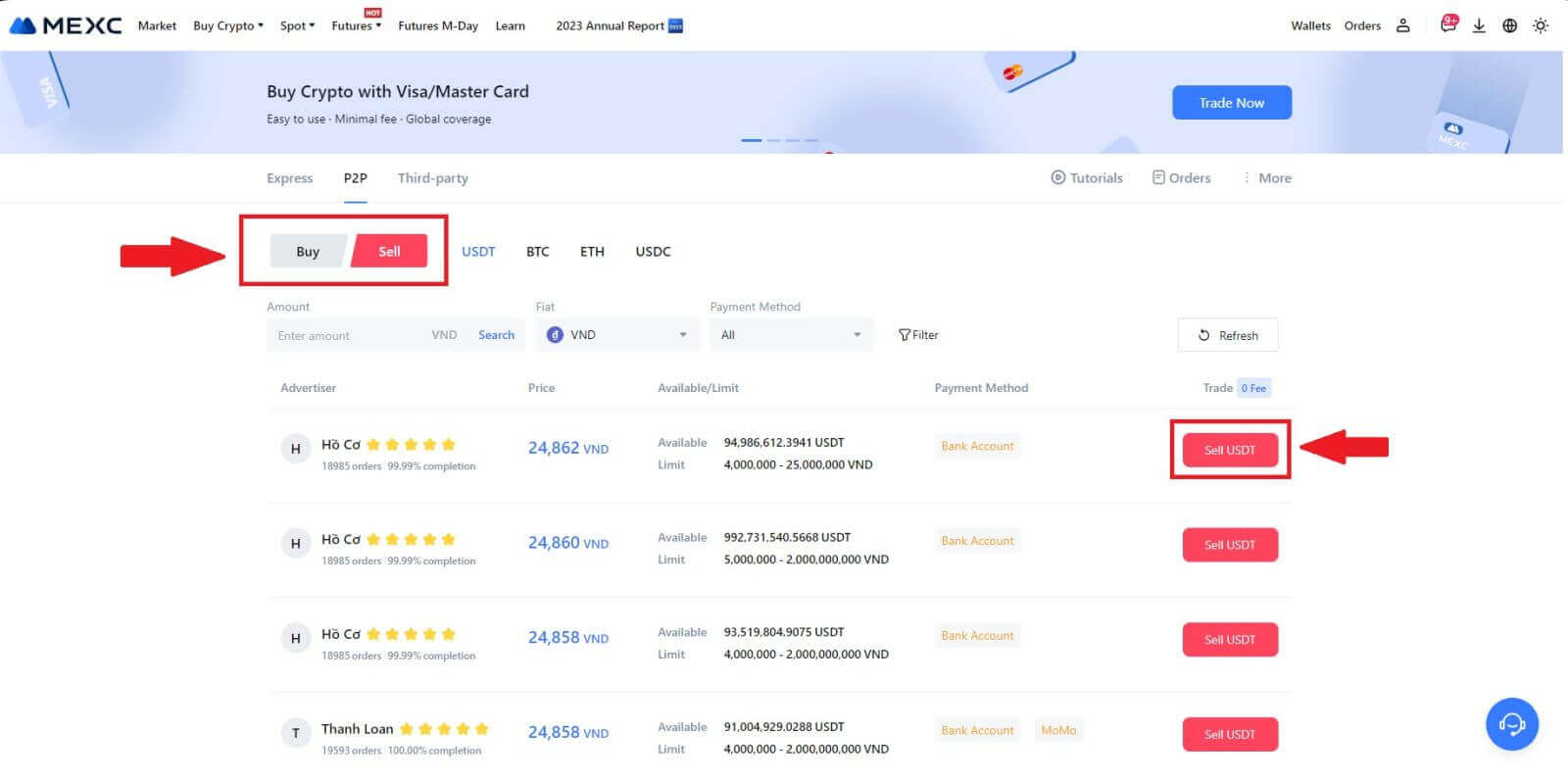
3. Ilagay ang halaga (sa iyong fiat currency) o dami (sa crypto) na gusto mong ibenta.
Idagdag ang iyong paraan ng pagkolekta, lagyan ng tsek ang kahon at mag-click sa [Sell USDT].
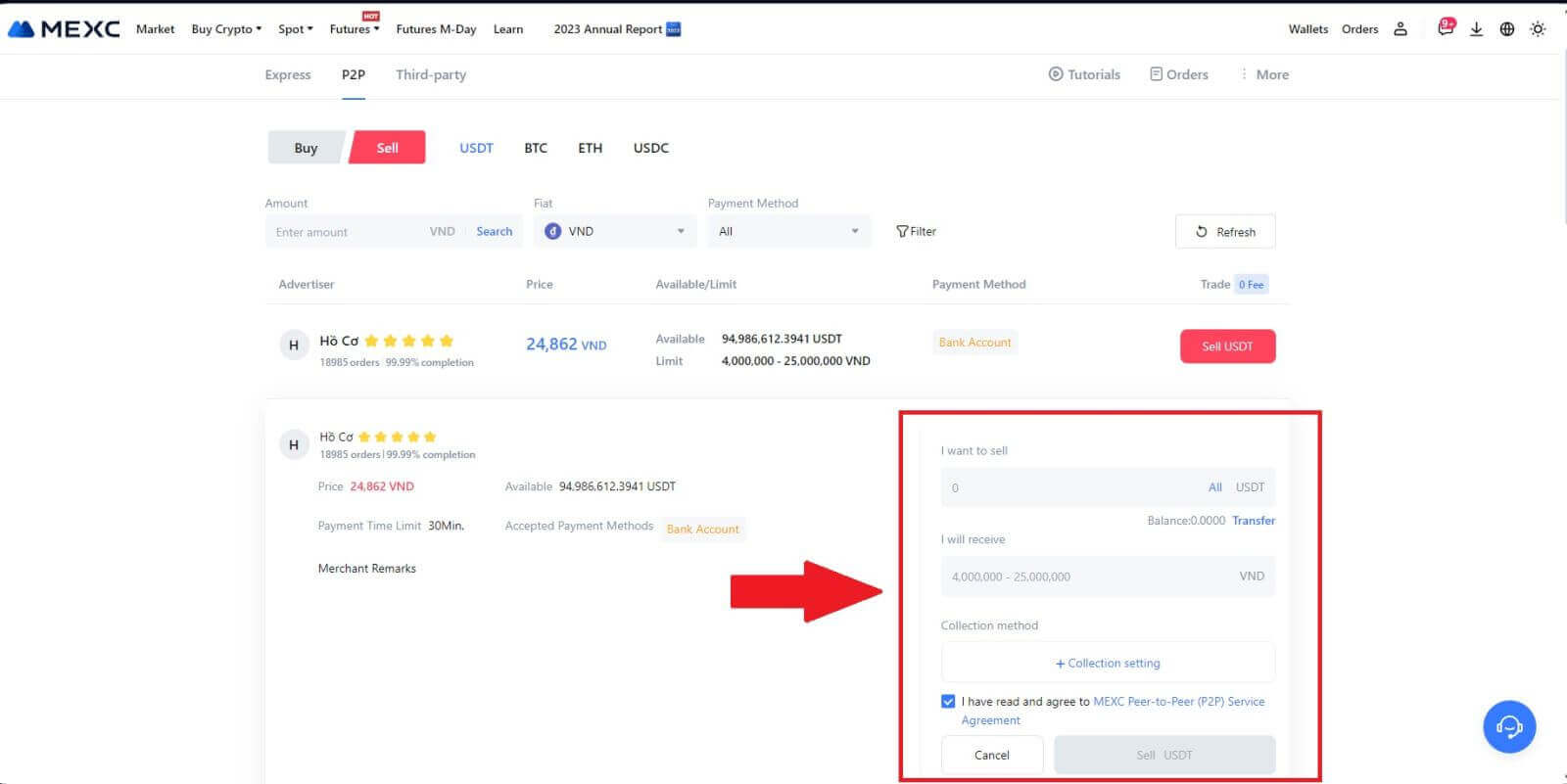
4. Kapag nasa page ng order, ang P2P Merchant ay bibigyan ng 15 minuto upang matupad ang pagbabayad sa iyong itinalagang bank account. Suriing mabuti ang [Impormasyon ng Order] . Kumpirmahin na ang pangalan ng account na ipinakita sa [Paraan ng koleksyon] ay nakaayon sa iyong nakarehistrong pangalan sa MEXC; ang mga pagkakaiba ay maaaring magresulta sa pagtanggi ng P2P Merchant sa order.
Gamitin ang Live Chat box para sa real-time na komunikasyon sa mga merchant, na nagpapadali sa mabilis at mahusay na pakikipag-ugnayan.
Tandaan: Ang pagbebenta ng cryptocurrency sa pamamagitan ng P2P ay eksklusibong gagawin sa pamamagitan ng Fiat account. Bago simulan ang transaksyon, tiyaking available ang iyong mga pondo sa iyong Fiat account.  5. Kapag matagumpay mong natanggap ang iyong bayad mula sa P2P Merchant, pakilagyan ng check ang kahon [ Natanggap ang Pagbabayad ].
5. Kapag matagumpay mong natanggap ang iyong bayad mula sa P2P Merchant, pakilagyan ng check ang kahon [ Natanggap ang Pagbabayad ]. 
6. Mag-click sa [ Kumpirmahin ] upang magpatuloy para sa P2P Sell order;  7. Pakipasok ang anim (6) na digit na code ng seguridad mula sa iyong Google Authenticator App. Pagkatapos, i-click ang [Oo] para tapusin ang transaksyong P2P Sell.
7. Pakipasok ang anim (6) na digit na code ng seguridad mula sa iyong Google Authenticator App. Pagkatapos, i-click ang [Oo] para tapusin ang transaksyong P2P Sell. 
8. Binabati kita! Ang iyong P2P Sell order ay matagumpay na nakumpleto. 
Upang suriin ang iyong mga nakaraang P2P na transaksyon, i-click lamang ang button na Mga Order . Magbibigay ito sa iyo ng komprehensibong pangkalahatang-ideya ng lahat ng iyong nakaraang P2P na transaksyon para sa madaling sanggunian at pagsubaybay.
Magbenta ng Crypto sa pamamagitan ng P2P sa MEXC (App)
1. Buksan ang iyong MEXC app at mag-click sa [Higit pa].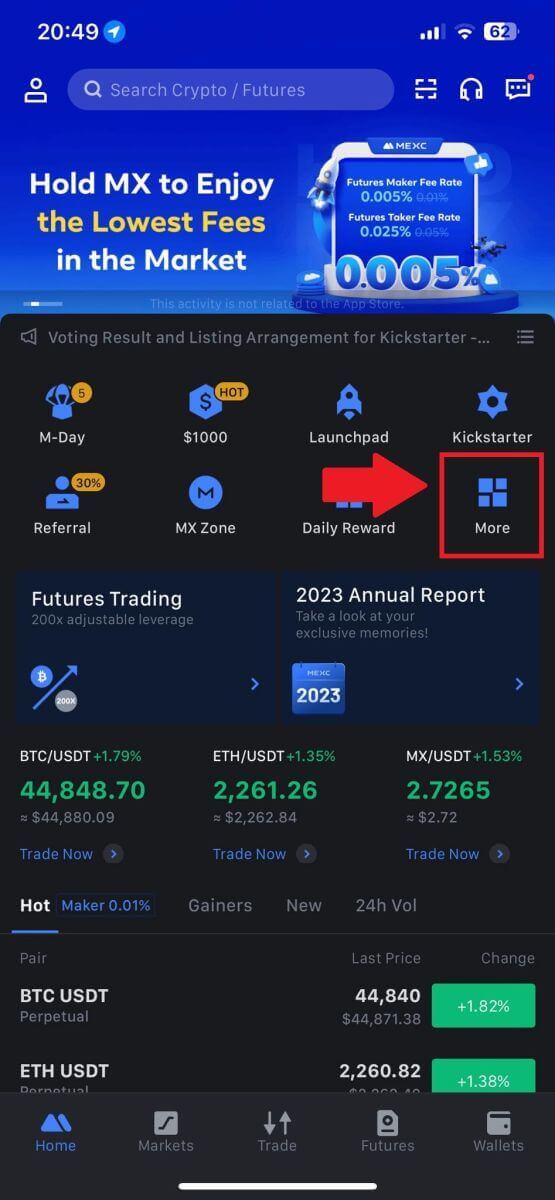
2. Piliin ang [Buy Crypto].
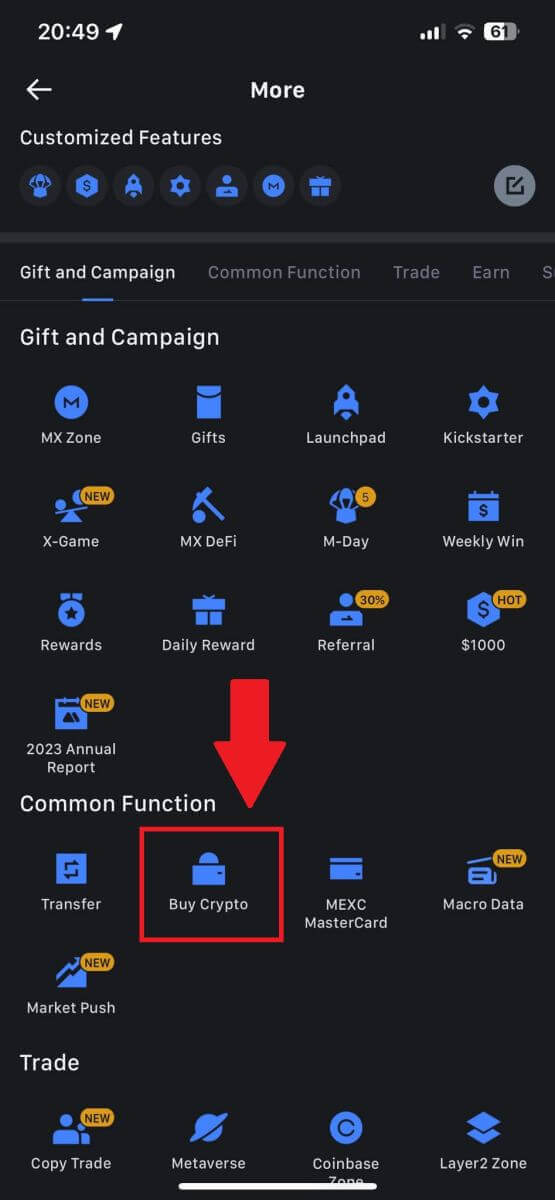
3. Piliin ang P2P.
Sa pahina ng transaksyon, i-click ang [Sell] at piliin ang currency na gusto mong ibenta, pagkatapos ay i-click ang [Sell USDT].
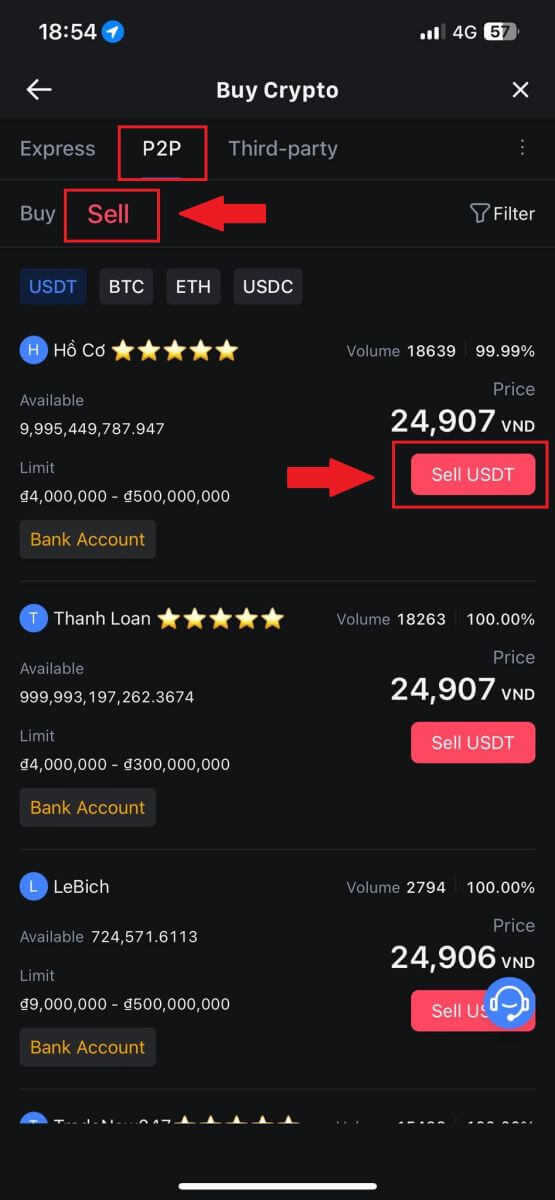
4. Ilagay ang halaga (sa iyong fiat currency) o dami (sa crypto) na gusto mong ibenta.
Idagdag ang iyong paraan ng pagkolekta, lagyan ng tsek ang kahon at mag-click sa [Sell USDT].
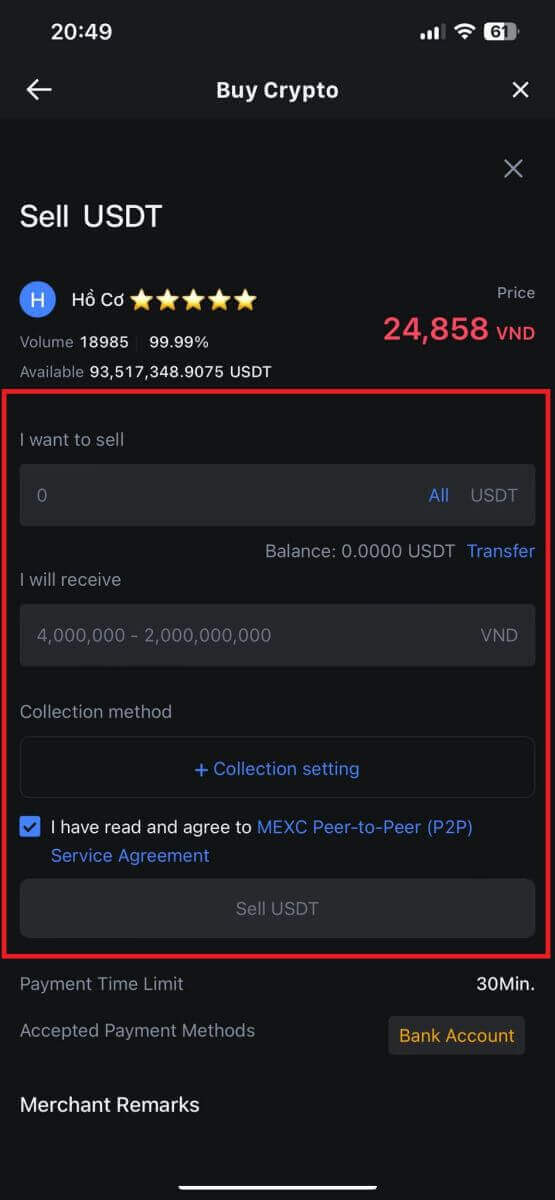
5. Suriin ang impormasyon ng order. Pakitiyak na ang pangalan ng account na ipinapakita sa paraan ng Pagkolekta ay tumutugma sa iyong nakarehistrong pangalan sa MEXC. Kung hindi, maaaring tanggihan ng P2P Merchant ang order
Kapag matagumpay mong natanggap ang iyong bayad mula sa P2P Merchant, i-tap ang [ Natanggap ang Pagbabayad ].
Mag-click sa [ Kumpirmahin ] upang magpatuloy para sa P2P Sell order.
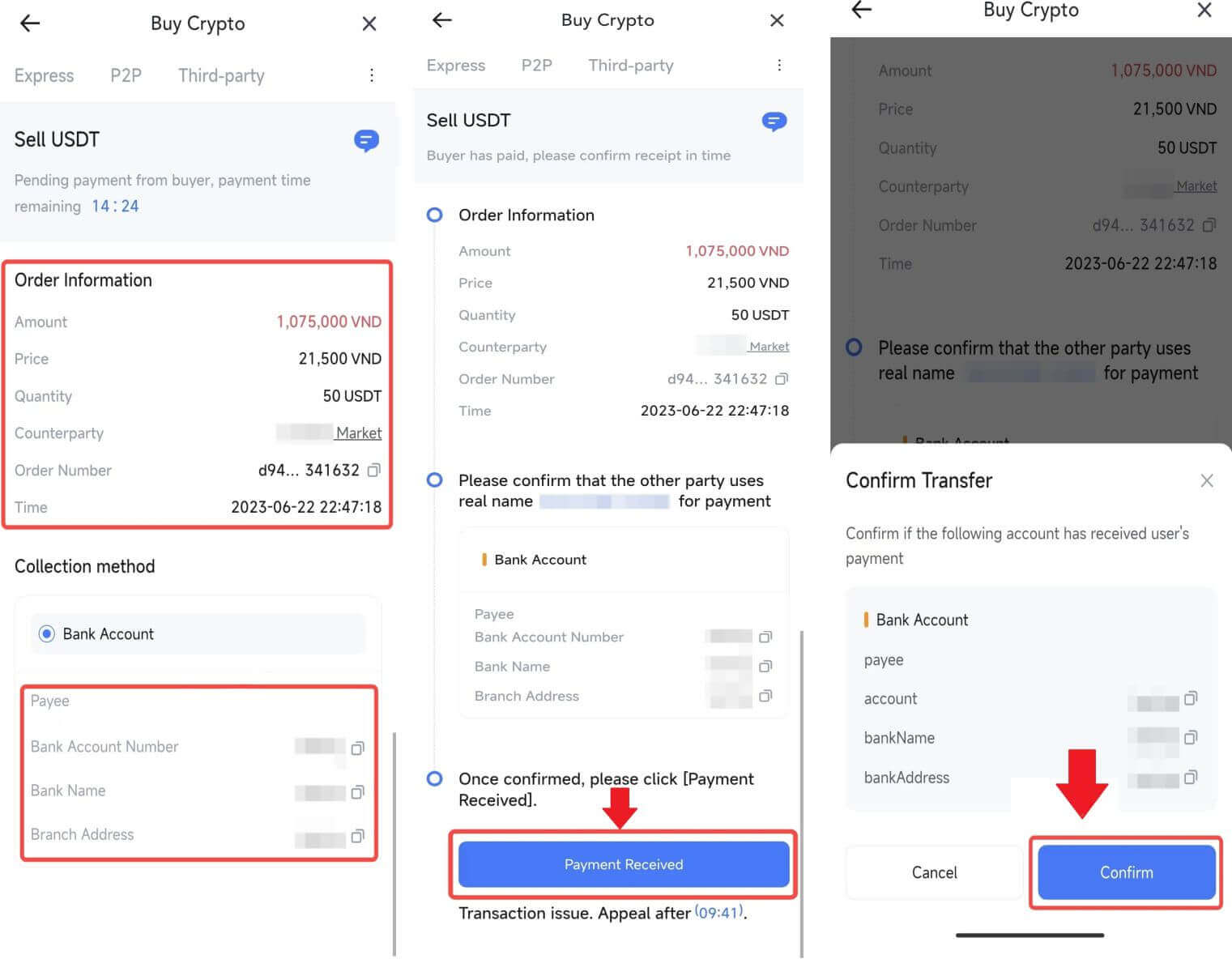
6. Mangyaring ilagay ang anim na digit na code ng seguridad na nabuo ng iyong Google Authenticator App upang ma-secure ang transaksyong P2P Sell. Sumangguni sa komprehensibong gabay sa secure na pag-release ng mga token sa P2P. Kapag naipasok na, i-click ang [Oo] para tapusin at kumpletuhin ang order ng P2P Sell.
Binabati kita, matagumpay na natapos ang iyong transaksyon sa P2P Sell!
Tandaan: Upang maisagawa ang pagbebenta ng cryptocurrency sa pamamagitan ng P2P, eksklusibong gagamitin ng transaksyon ang Fiat account. Samakatuwid, mahalagang kumpirmahin na available ang iyong mga pondo sa iyong Fiat account bago simulan ang transaksyon.
 |
 |
 |
7. Mag-navigate sa kanang sulok sa itaas at piliin ang Overflow menu. Hanapin at i-click ang button na Mga Order . Bibigyan ka nito ng access sa isang komprehensibong listahan ng lahat ng iyong nakaraang P2P na transaksyon para sa madaling pagtingin at sanggunian.
 |
 |
Paano Mag-withdraw ng Crypto sa MEXC
I-withdraw ang Crypto sa MEXC (Website)
1. Mag-log in sa iyong MEXC , mag-click sa [Wallets] at piliin ang [Withdraw].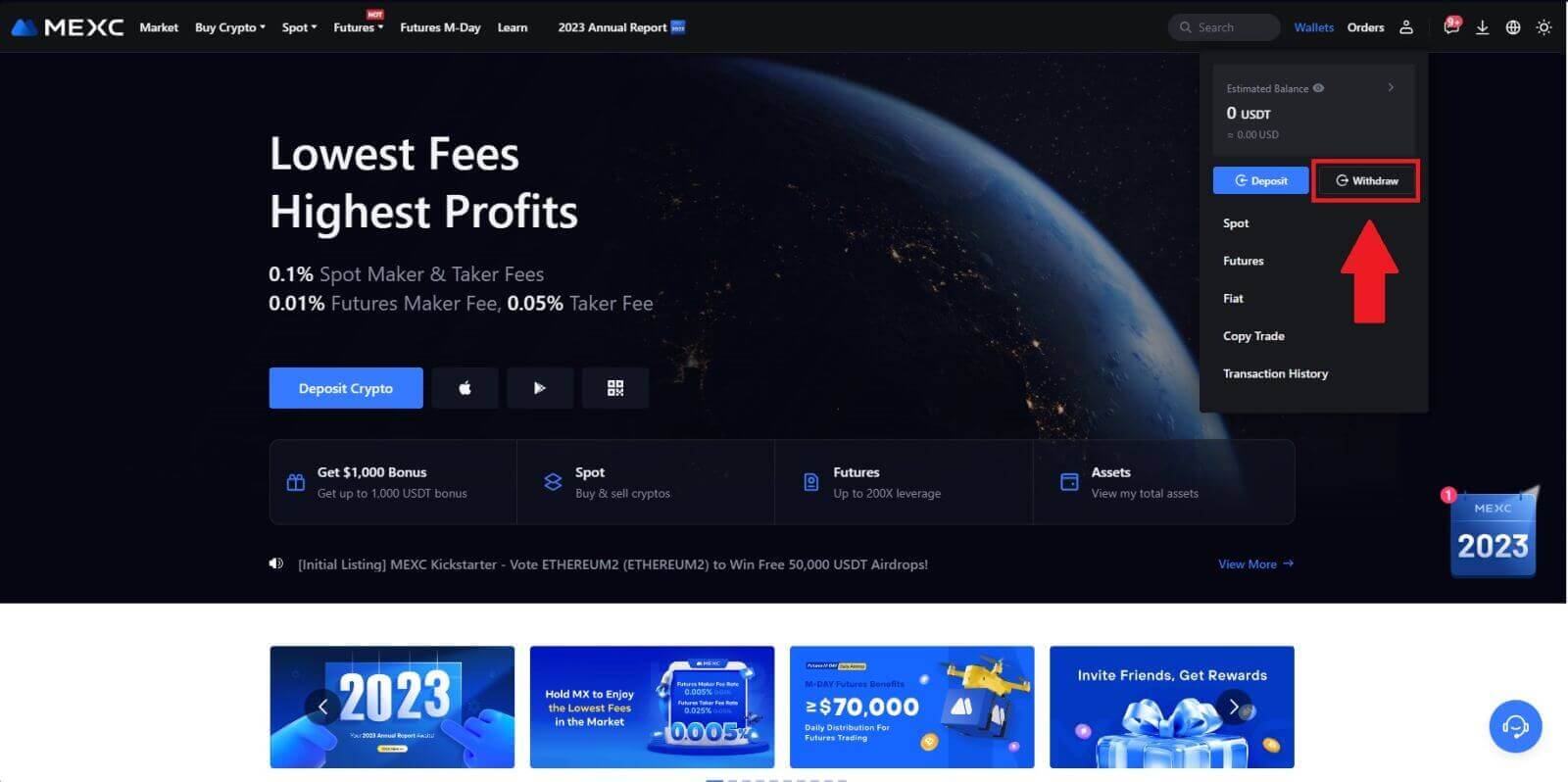
2. Piliin ang crypto na gusto mong bawiin.
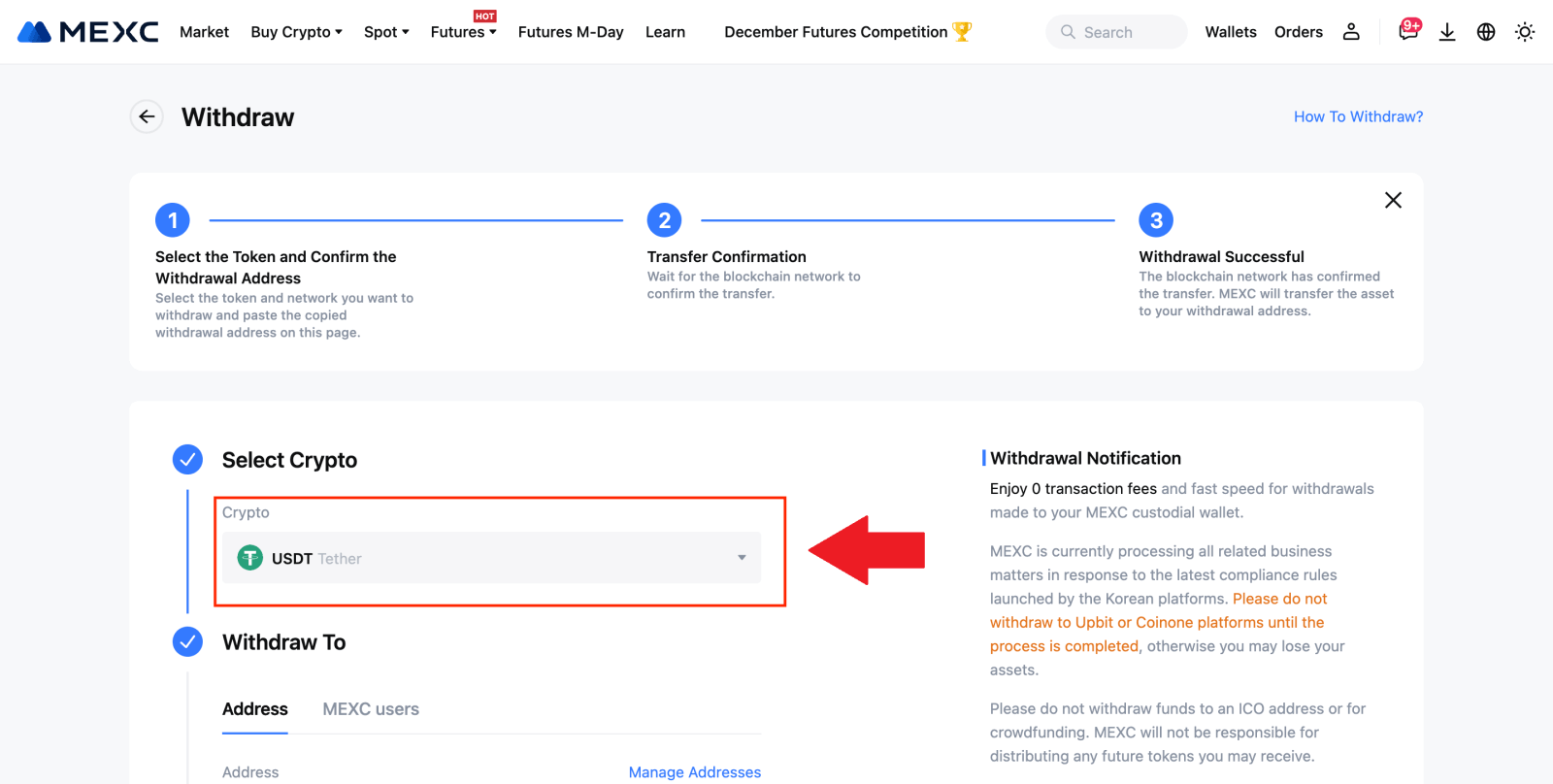
3. Punan ang withdrawal address, ang network, at ang withdrawal amount pagkatapos ay i-click ang [Submit].
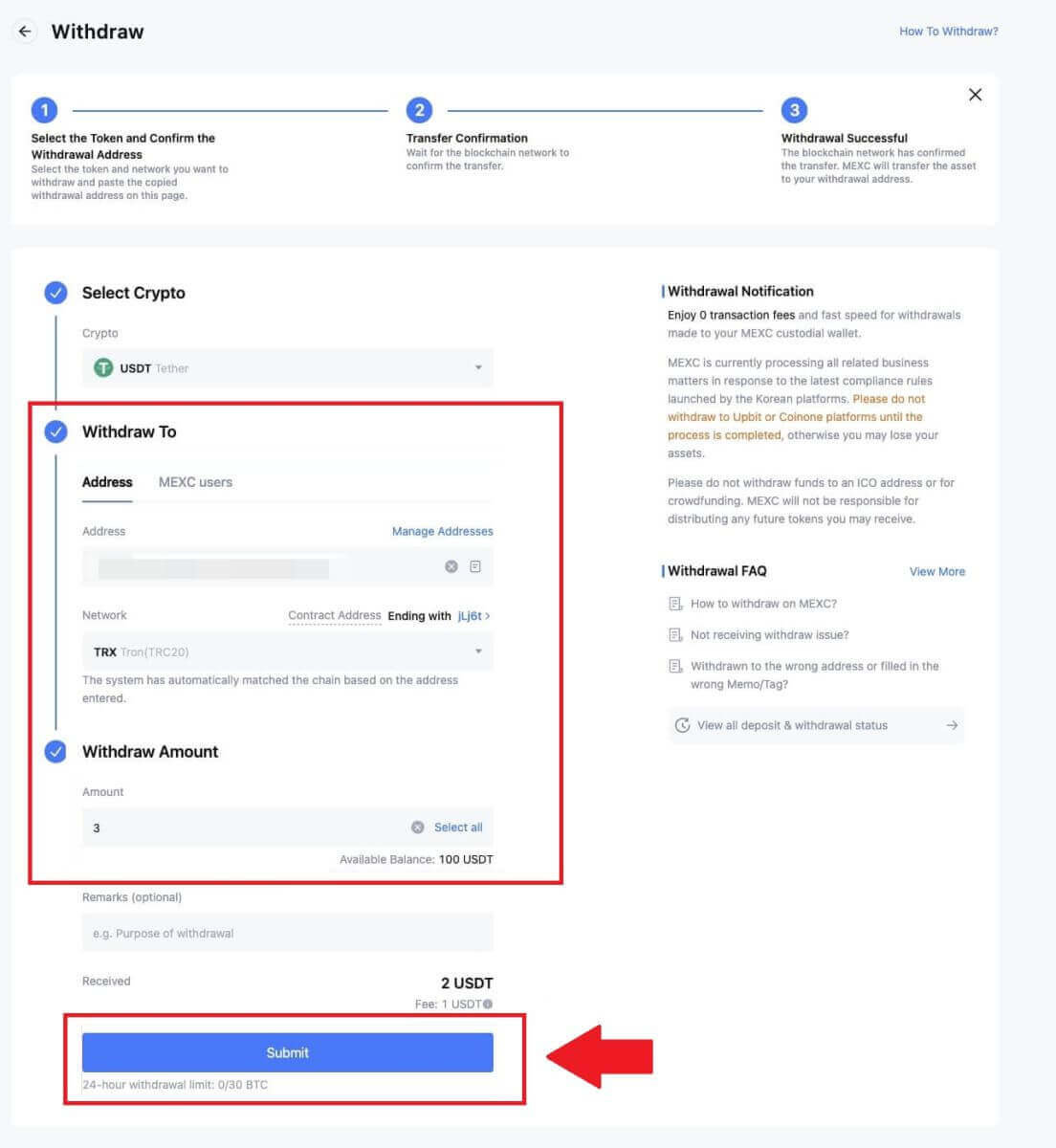
4. Ilagay ang email verification at Google Authenticator code, at mag-click sa [Isumite].
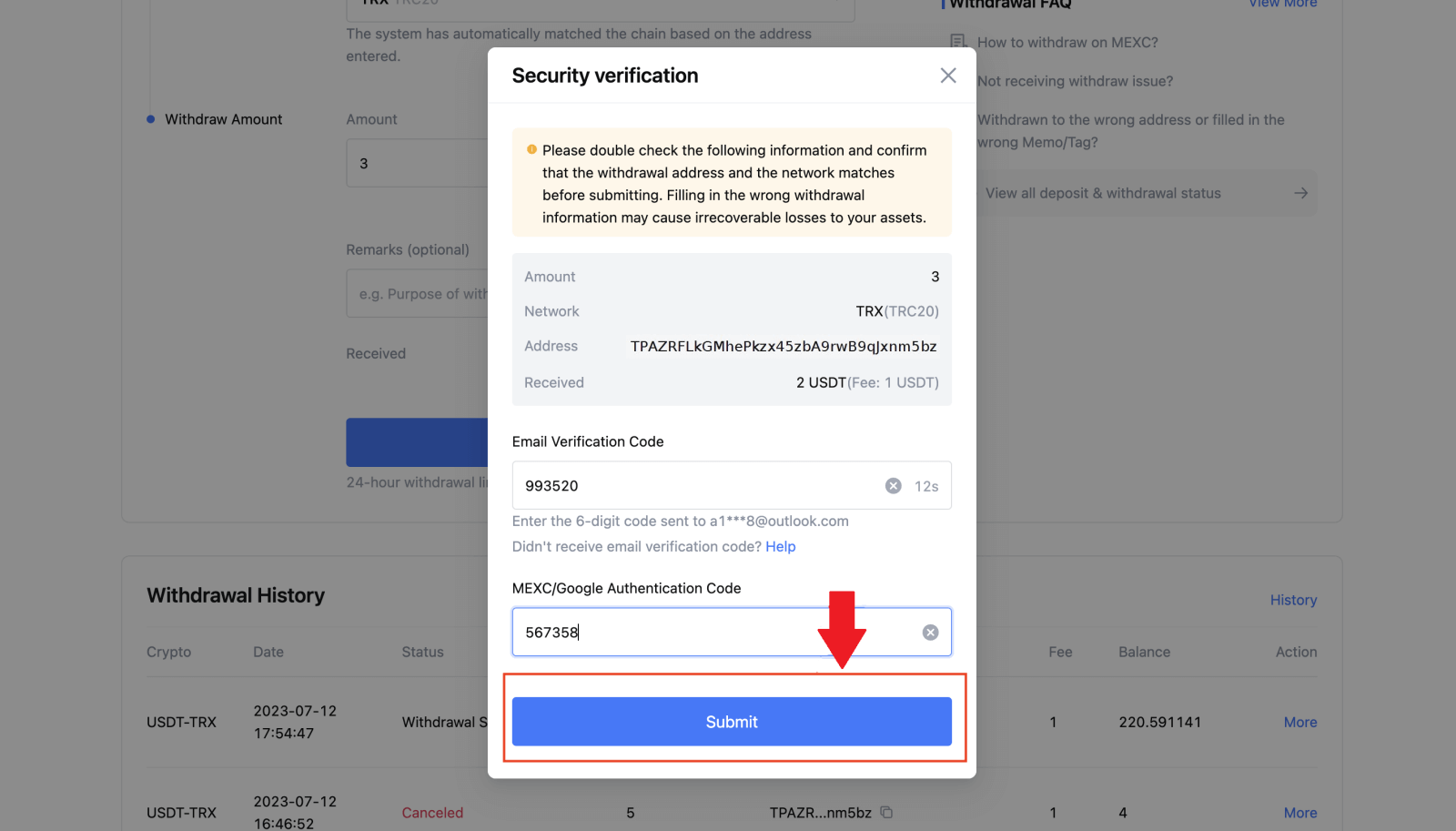
5. Pagkatapos nito, hintayin na matagumpay na makumpleto ang withdrawal.
Maaari kang mag-click sa [Track status] para tingnan ang iyong withdrawal.
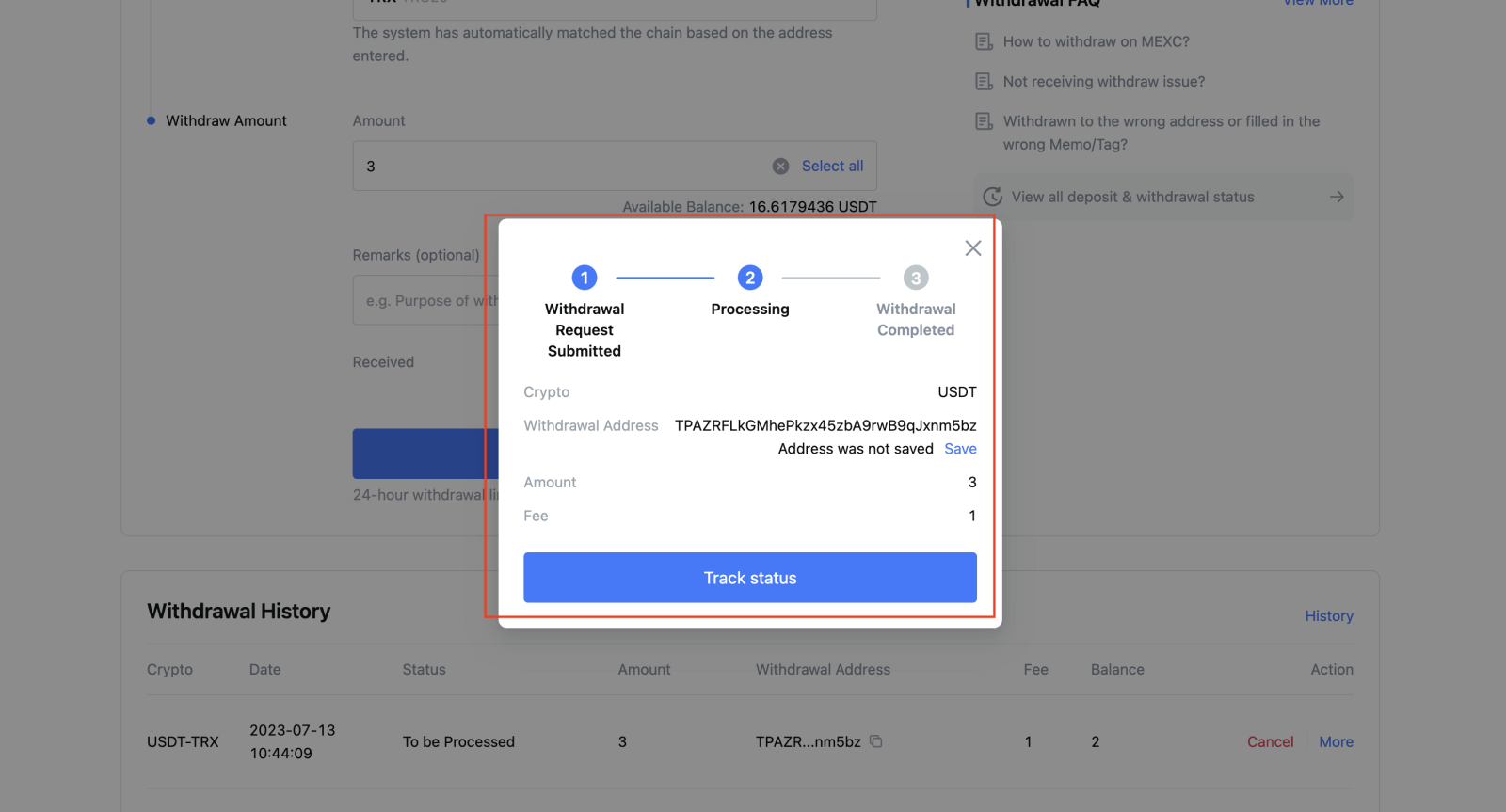
I-withdraw ang Crypto sa MEXC (App)
1. Buksan ang iyong MEXC app, mag-click sa [Wallets].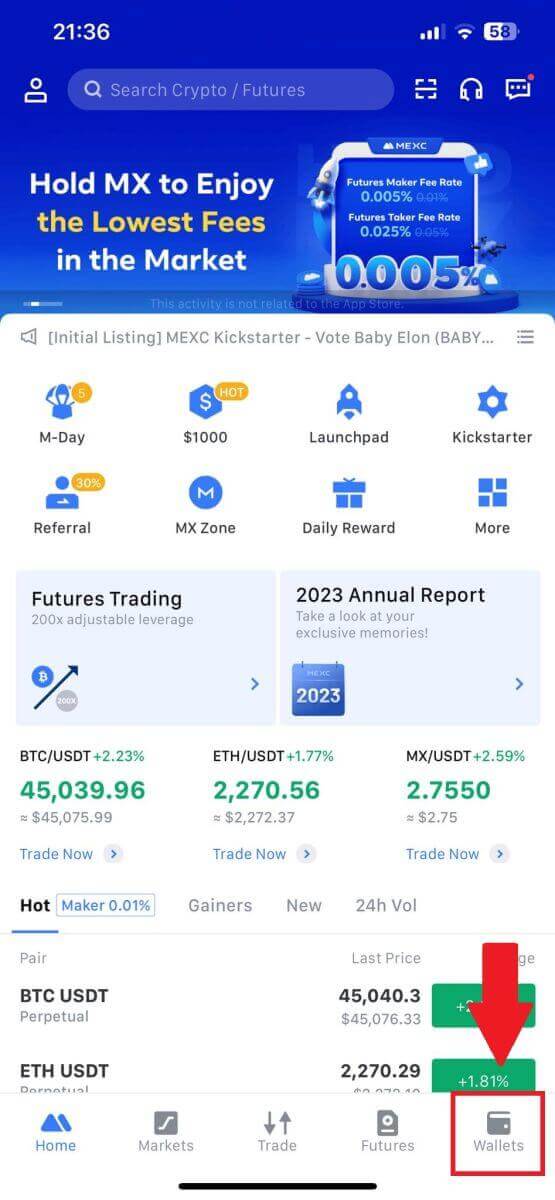
2. I-tap ang [Withdraw] .
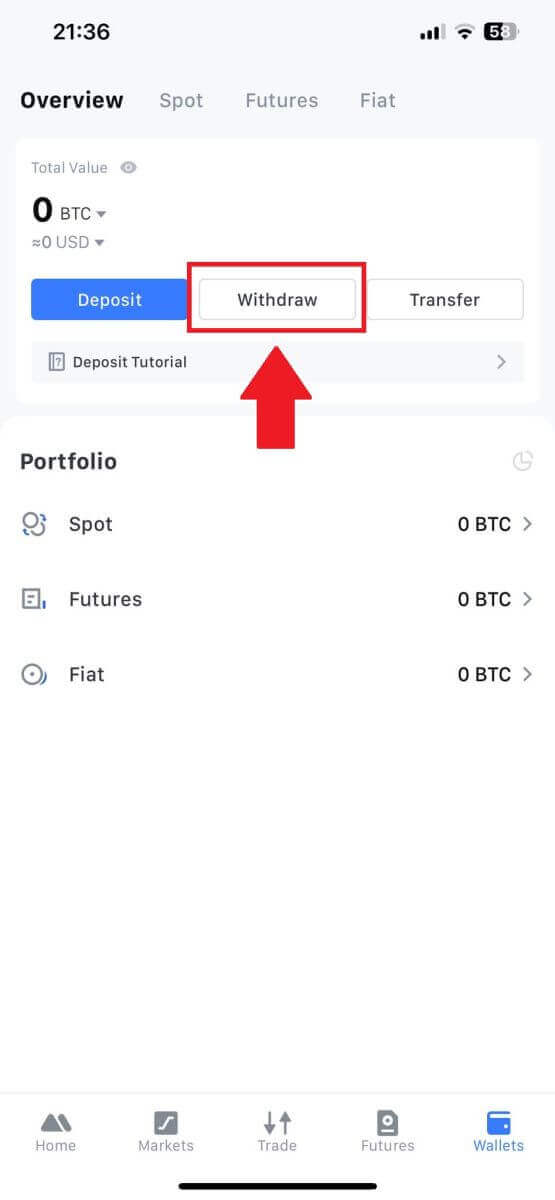
3. Piliin ang crypto na gusto mong bawiin. Dito, ginagamit namin ang USDT bilang isang halimbawa.

4. Piliin ang [On-chain Withdrawal].
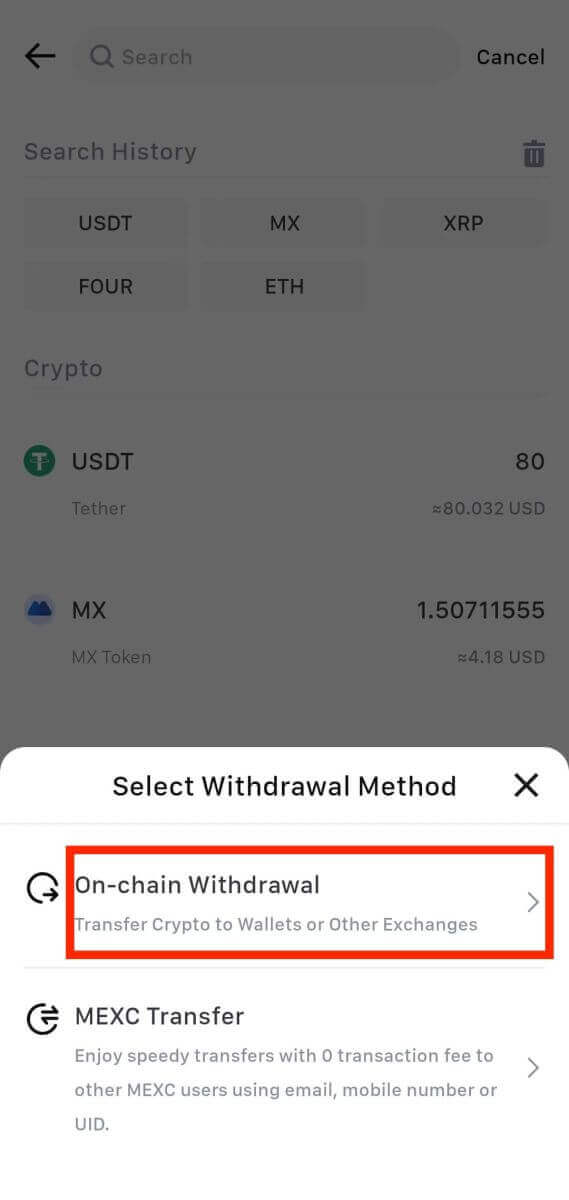
5. Ipasok ang withdrawal address, piliin ang network, at punan ang halaga ng withdrawal. Pagkatapos, i-tap ang [Kumpirmahin].
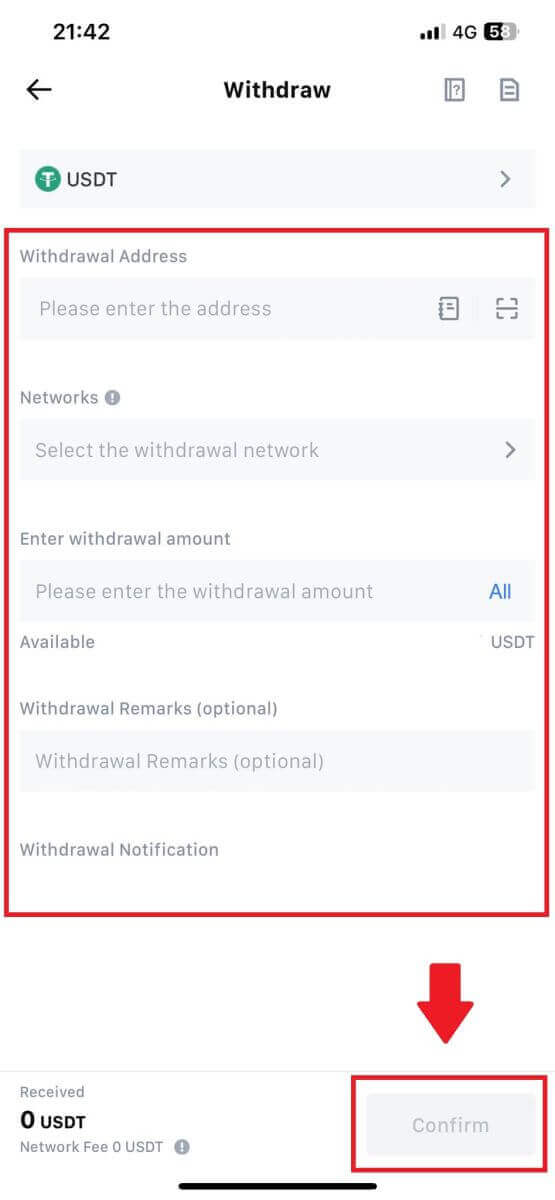
6. Pagkatapos mong makumpirma na ang impormasyon ay tama, i-click ang [Kumpirmahin ang Pag-withdraw].
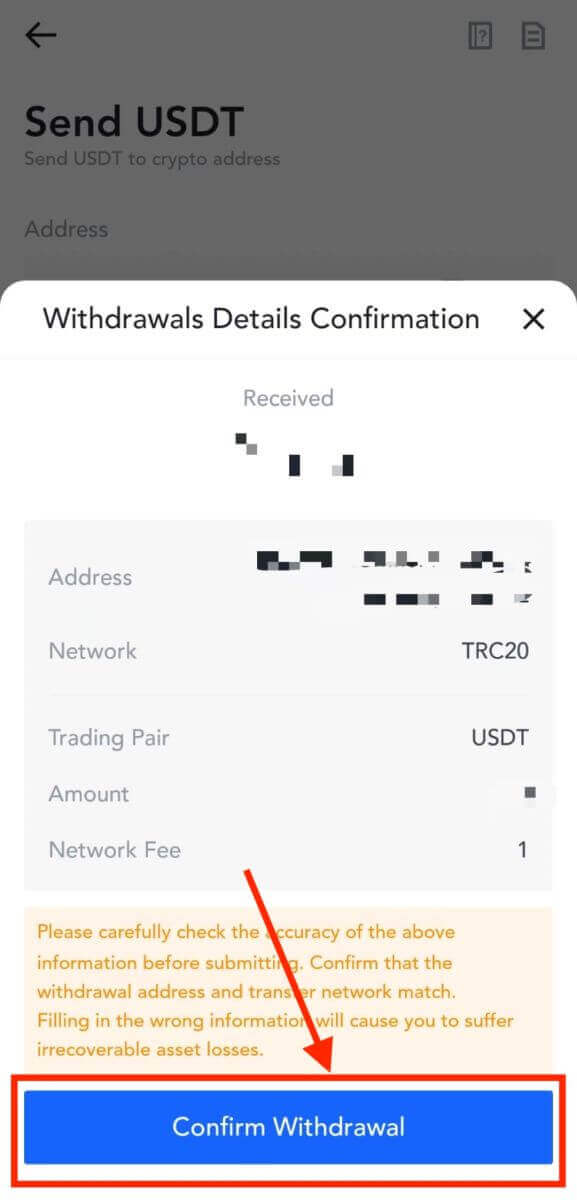
7. Ilagay ang email verification at Google Authenticator code. Pagkatapos, i-tap ang [Isumite].
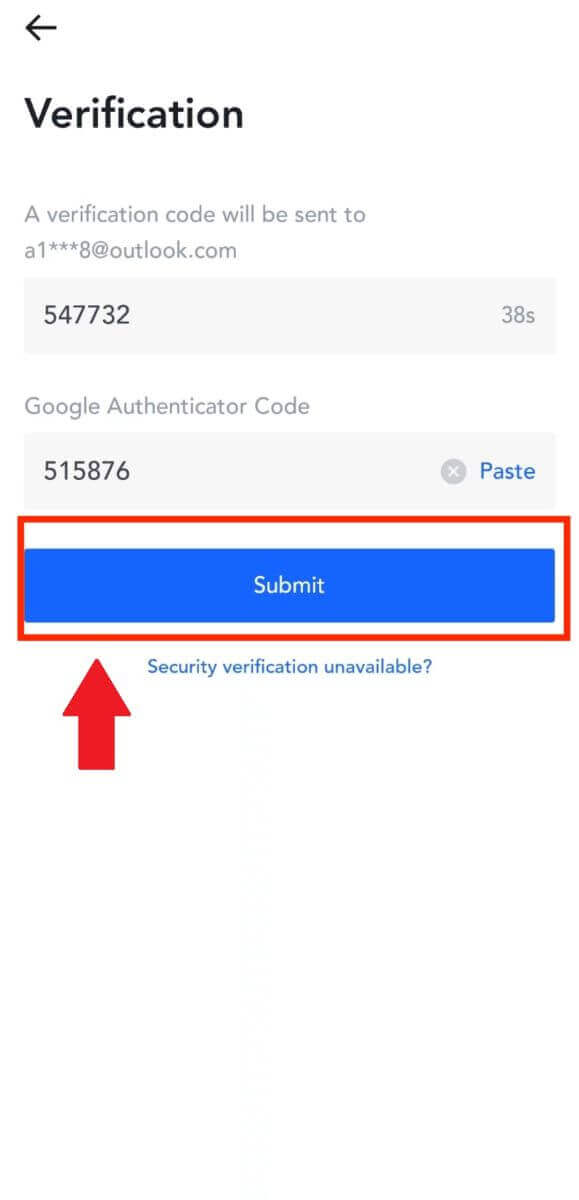
8. Kapag naisumite na ang kahilingan sa pag-withdraw, hintaying ma-credit ang mga pondo.
I-withdraw ang Crypto sa pamamagitan ng Internal Transfer sa MEXC (Website)
1. Mag-log in sa iyong MEXC , mag-click sa [Wallets] at piliin ang [Withdraw].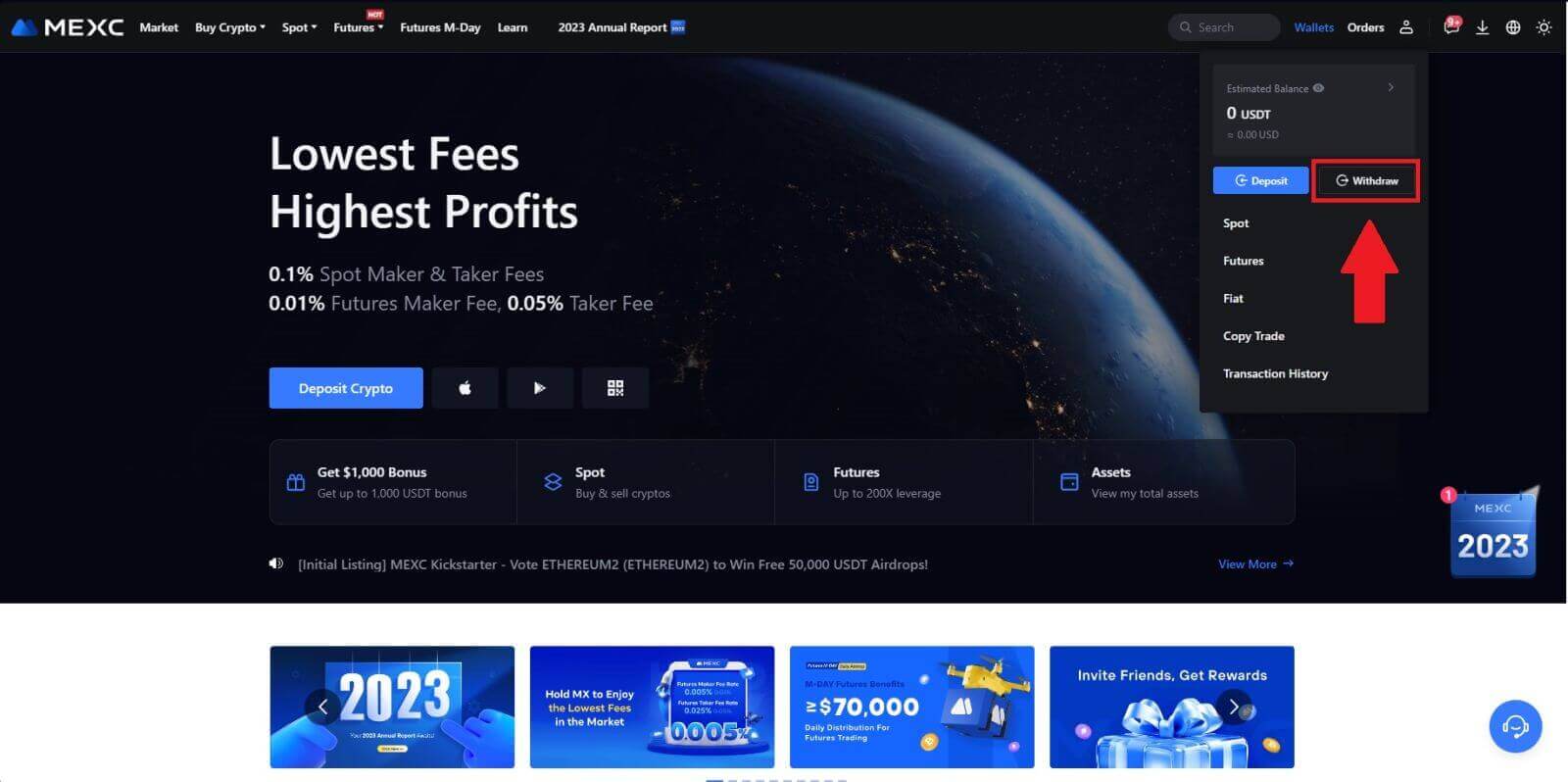
2. Piliin ang crypto na gusto mong bawiin.
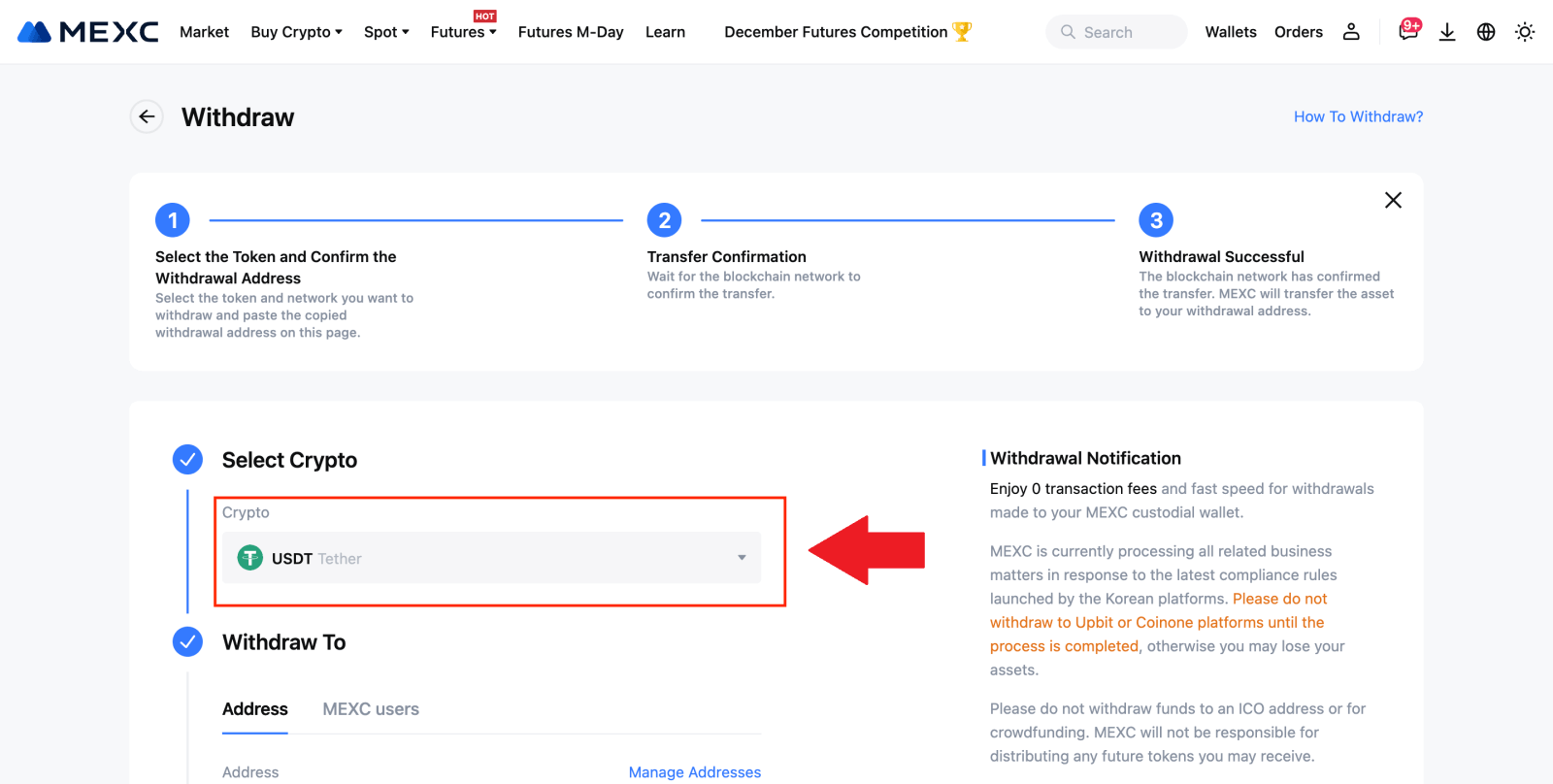
3. Piliin ang [MEXC users] . Kasalukuyan kang makakapaglipat gamit ang isang UID, mobile number, o email address.
Ilagay ang impormasyon sa ibaba at ang halaga ng paglilipat. Pagkatapos nito, piliin ang [Isumite].
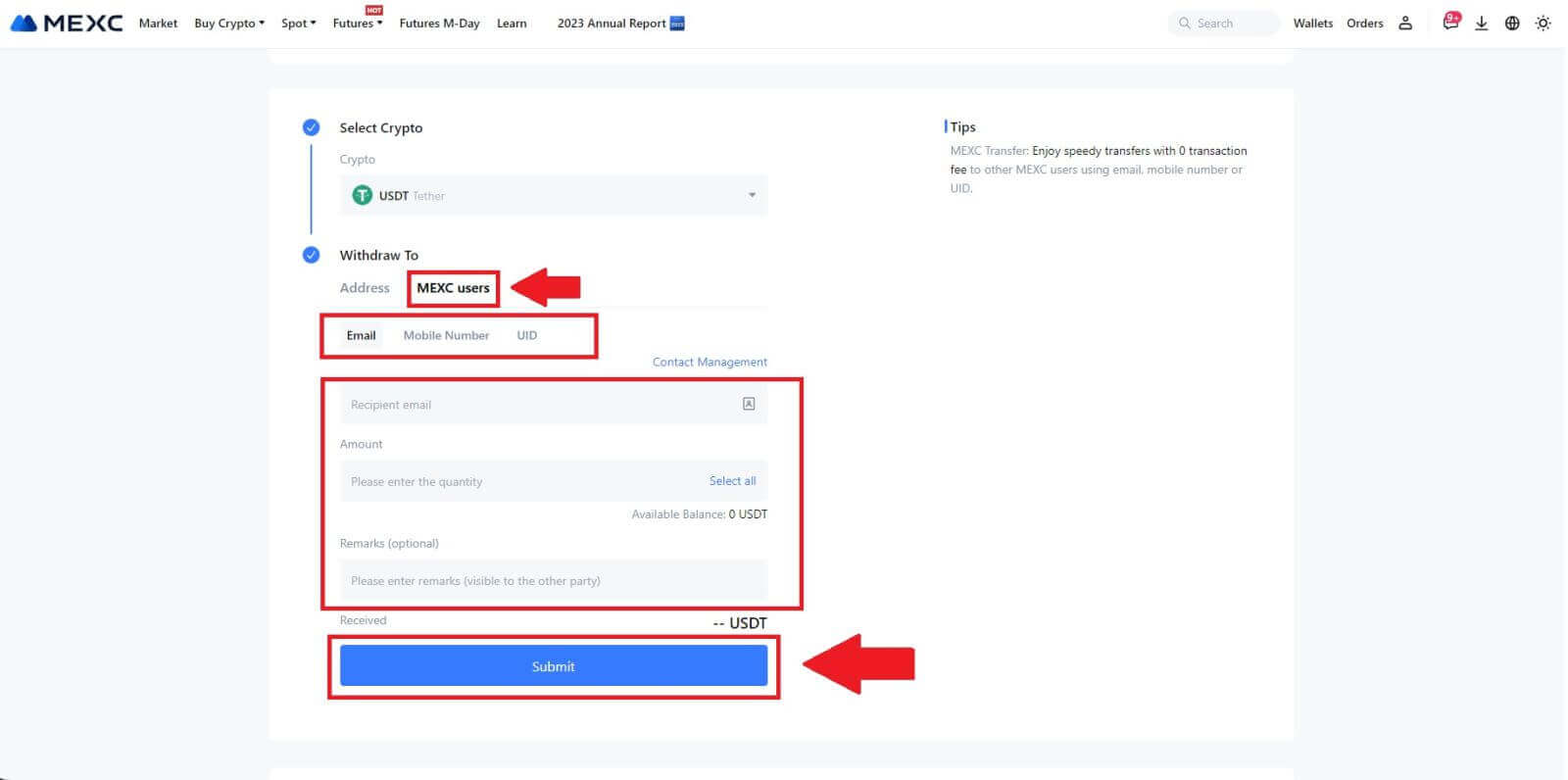
4. Ilagay ang email verification at Google Authenticator code, at mag-click sa [Isumite].
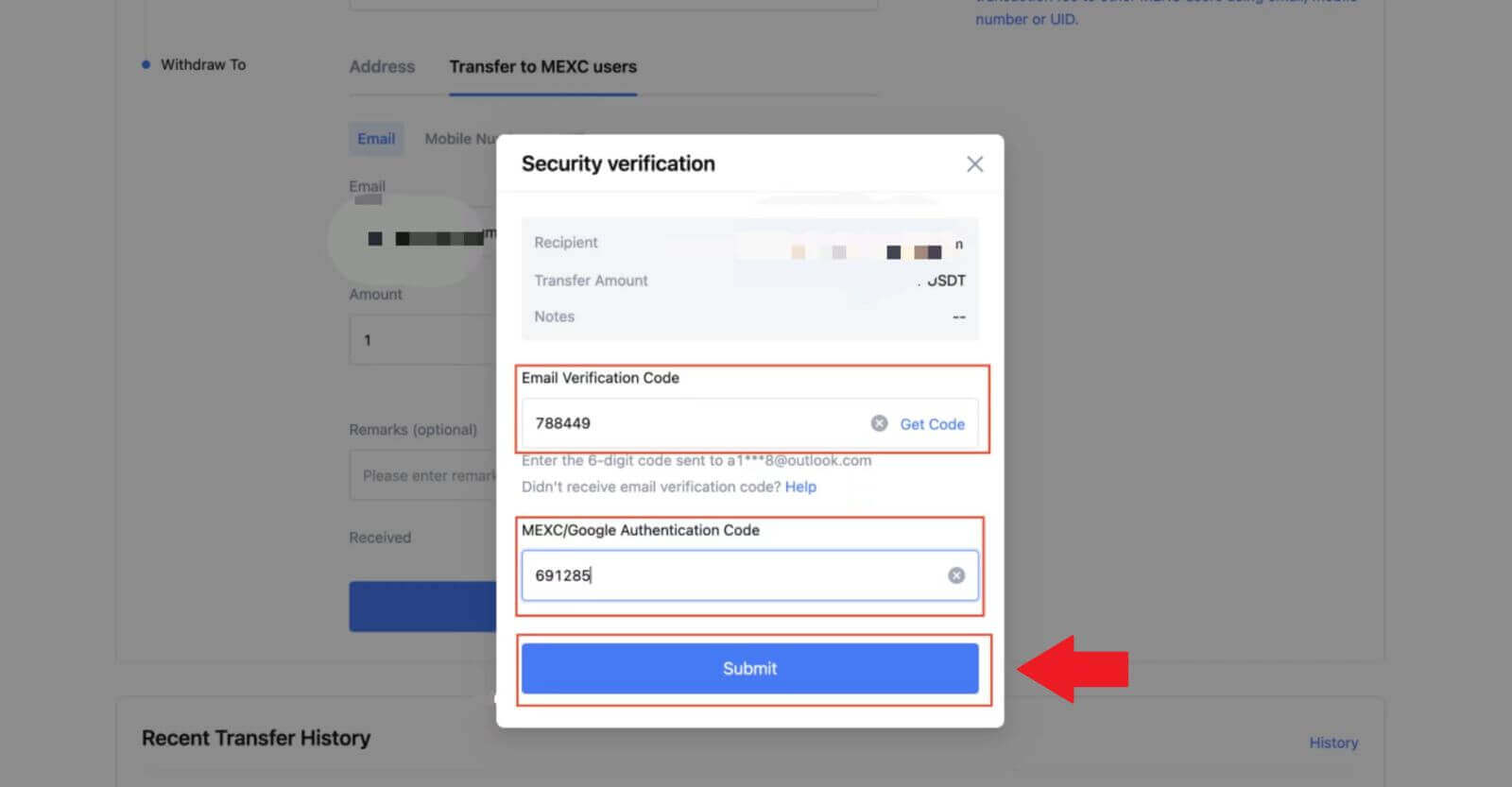 5. Pagkatapos nito, ang paglipat ay nakumpleto na.
5. Pagkatapos nito, ang paglipat ay nakumpleto na. Maaari kang mag-click sa [Tingnan ang Kasaysayan ng Paglipat] upang tingnan ang iyong katayuan.

I-withdraw ang Crypto sa pamamagitan ng Internal Transfer sa MEXC (App)
1. Buksan ang iyong MEXC app, mag-click sa [Wallets].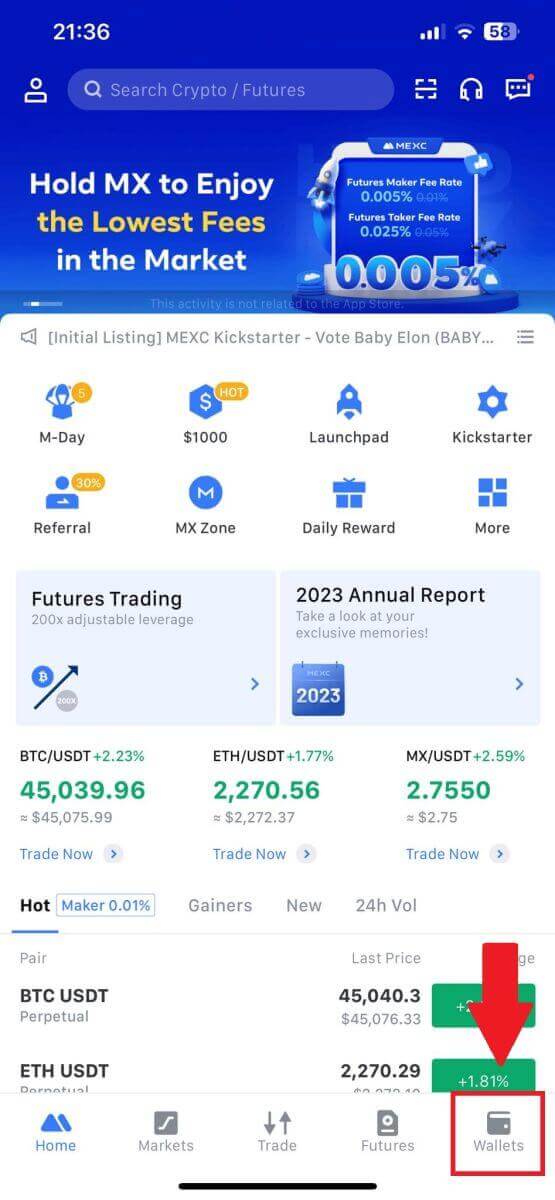
2. I-tap ang [Withdraw] .

3. Piliin ang crypto na gusto mong bawiin. Dito, ginagamit namin ang USDT bilang isang halimbawa.
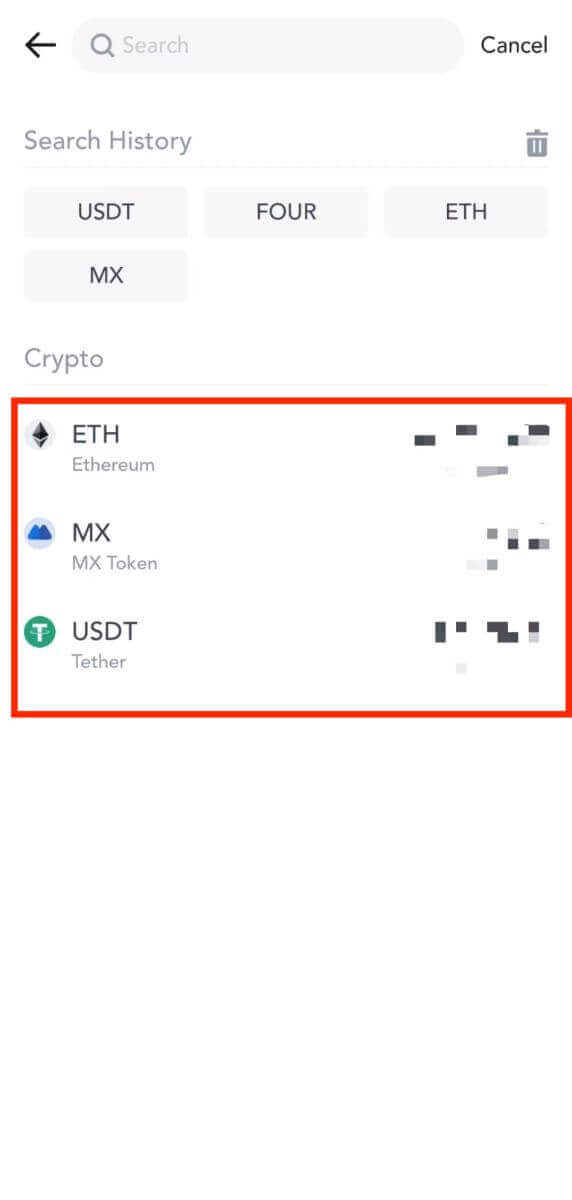
4. Piliin ang [MEXC Transfer] bilang paraan ng pag-withdraw.
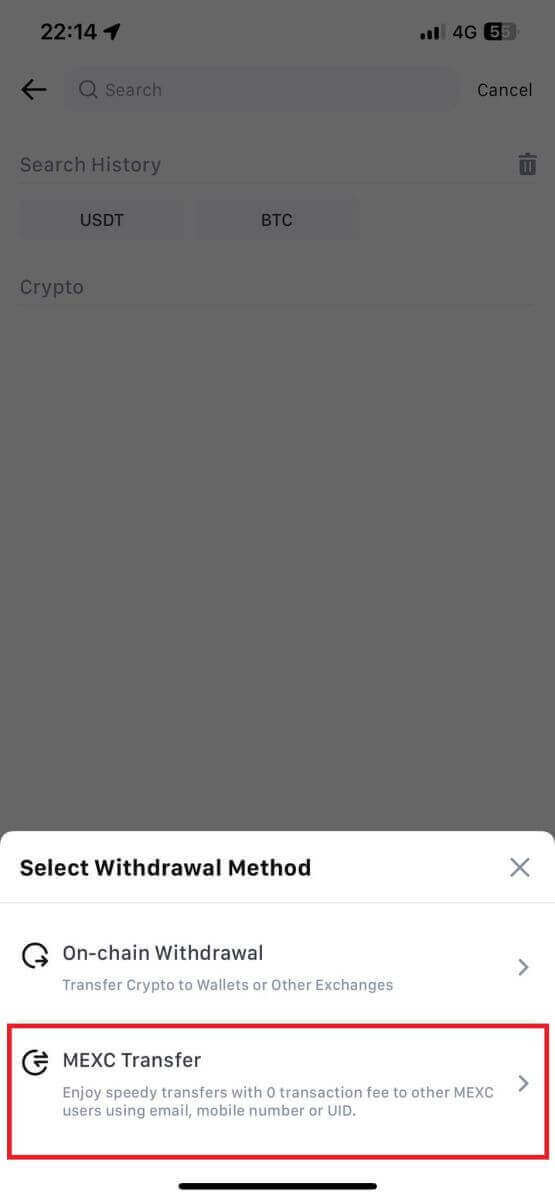
5. Kasalukuyan kang makakapaglipat gamit ang isang UID, numero ng mobile, o email address.
Ilagay ang impormasyon sa ibaba at ang halaga ng paglilipat. Pagkatapos nito, piliin ang [Isumite].
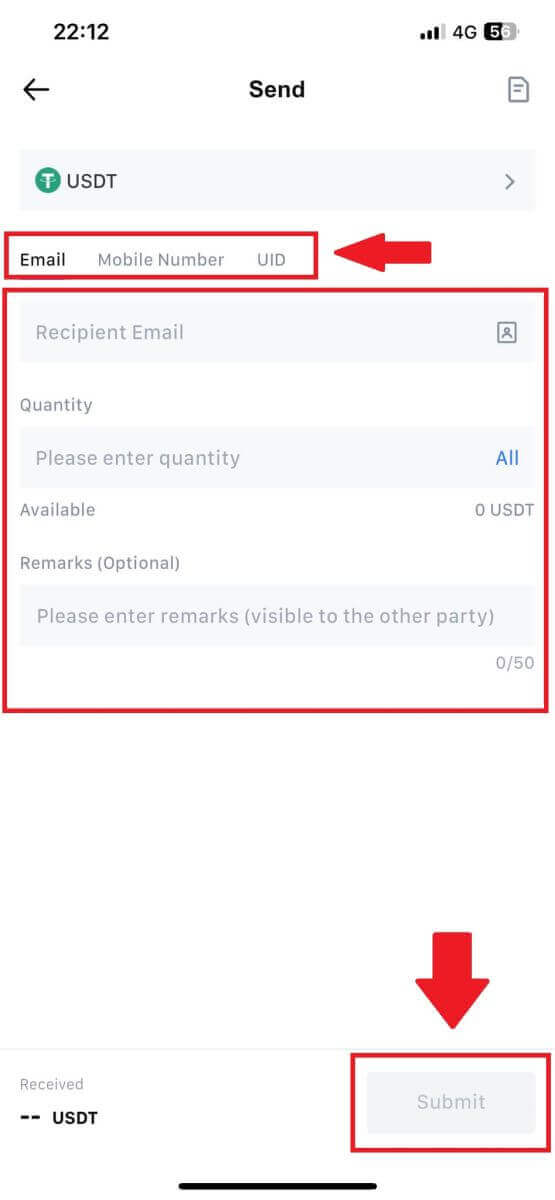
6. Suriin ang iyong impormasyon at tapikin ang [Kumpirmahin].
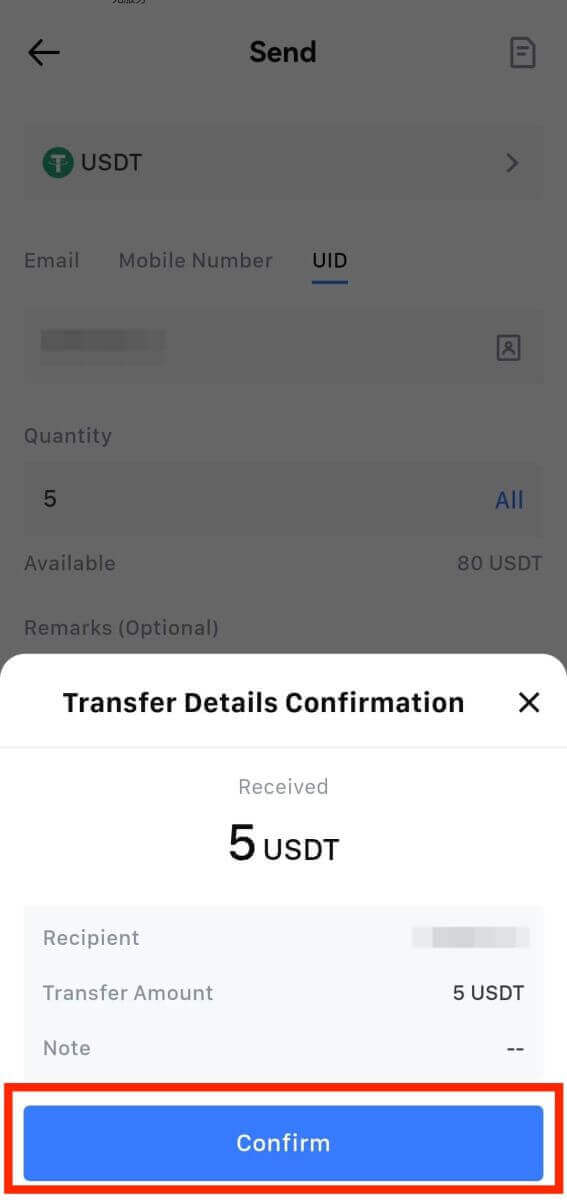
7. Ilagay ang email verification at Google Authenticator code. Pagkatapos, i-tap ang [Kumpirmahin].
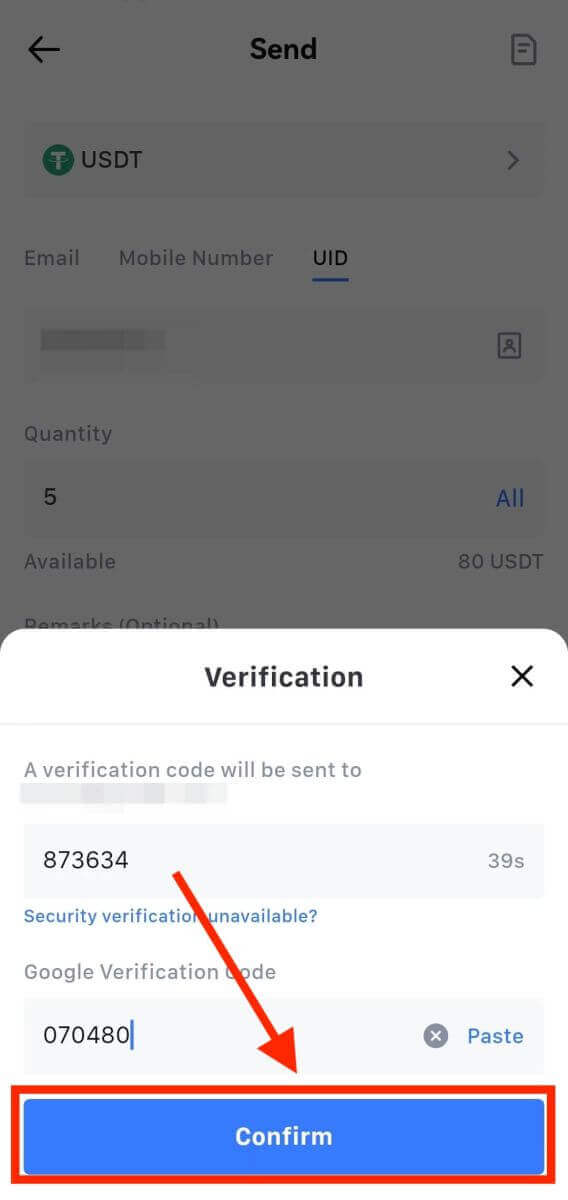
8. Pagkatapos nito, nakumpleto na ang iyong transaksyon.
Maaari mong i-tap ang [Tingnan ang Kasaysayan ng Paglipat] upang tingnan ang iyong katayuan.
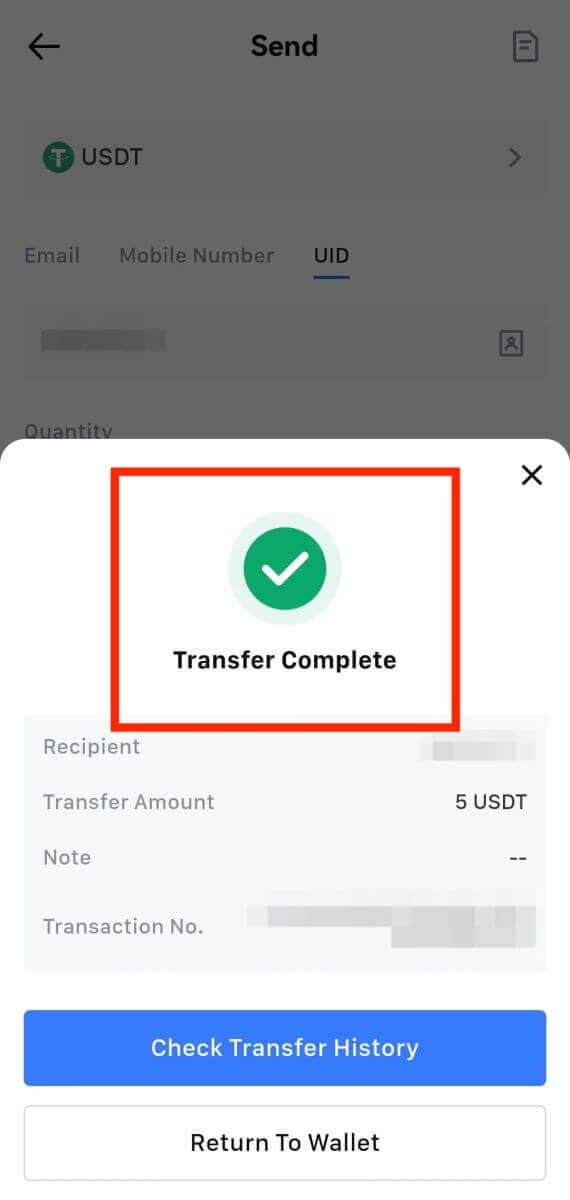
Mga Dapat Tandaan
- Kapag nag-withdraw ng USDT at iba pang cryptos na sumusuporta sa maraming chain, tiyaking tumutugma ang network sa iyong withdrawal address.
- Para sa mga withdrawal na kinakailangan ng Memo, kopyahin ang tamang Memo mula sa platform ng pagtanggap bago ito ilagay upang maiwasan ang pagkawala ng asset.
- Kung ang address ay may markang [Invalid Address], suriin ang address o makipag-ugnayan sa Customer Service para sa tulong.
- Suriin ang mga bayarin sa pag-withdraw para sa bawat crypto sa [Withdraw] - [Network].
- Hanapin ang [Withdrawal fee] para sa partikular na crypto sa withdrawal page.
Mga Madalas Itanong (FAQ)
Bakit hindi pa dumating ang withdrawal ko?
Ang paglilipat ng mga pondo ay kinabibilangan ng mga sumusunod na hakbang:
- Transaksyon sa pag-withdraw na sinimulan ng MEXC.
- Kumpirmasyon ng blockchain network.
- Pagdedeposito sa kaukulang platform.
Karaniwan, ang isang TxID (transaction ID) ay bubuo sa loob ng 30–60 minuto, na nagsasaad na matagumpay na nakumpleto ng aming platform ang operasyon sa pag-withdraw at ang mga transaksyon ay nakabinbin sa blockchain.
Gayunpaman, maaaring tumagal pa rin ng ilang oras para makumpirma ng blockchain ang isang partikular na transaksyon at, mamaya, ng kaukulang platform.
Dahil sa posibleng pagsisikip ng network, maaaring magkaroon ng malaking pagkaantala sa pagproseso ng iyong transaksyon. Maaari mong gamitin ang transaction ID (TxID) para hanapin ang status ng paglilipat gamit ang isang blockchain explorer.
- Kung ang blockchain explorer ay nagpapakita na ang transaksyon ay hindi nakumpirma, mangyaring hintayin ang proseso upang makumpleto.
- Kung ipinapakita ng blockchain explorer na nakumpirma na ang transaksyon, nangangahulugan ito na matagumpay na naipadala ang iyong mga pondo mula sa MEXC, at hindi na kami makakapagbigay ng anumang karagdagang tulong sa bagay na ito. Kakailanganin mong makipag-ugnayan sa may-ari o support team ng target na address at humingi ng karagdagang tulong.
Mahahalagang Alituntunin para sa Pag-withdraw ng Cryptocurrency sa MEXC Platform
- Para sa crypto na sumusuporta sa maraming chain gaya ng USDT, pakitiyak na piliin ang kaukulang network kapag gumagawa ng mga kahilingan sa withdrawal.
- Kung ang withdrawal crypto ay nangangailangan ng isang MEMO, mangyaring tiyaking kopyahin ang tamang MEMO mula sa platform ng pagtanggap at ipasok ito nang tumpak. Kung hindi, maaaring mawala ang mga asset pagkatapos ng withdrawal.
- Pagkatapos ipasok ang address, kung ang pahina ay nagpapahiwatig na ang address ay hindi wasto, mangyaring suriin ang address o makipag-ugnayan sa aming online na serbisyo sa customer para sa karagdagang tulong.
- Ang mga bayarin sa pag-withdraw ay nag-iiba para sa bawat crypto at maaaring matingnan pagkatapos piliin ang crypto sa pahina ng pag-withdraw.
- Maaari mong makita ang pinakamababang halaga ng withdrawal at mga bayarin sa withdrawal para sa kaukulang crypto sa withdrawal page.
Paano ko susuriin ang katayuan ng transaksyon sa blockchain?
1. Mag-log in sa iyong MEXC, mag-click sa [Wallets] , at piliin ang [Transaction History].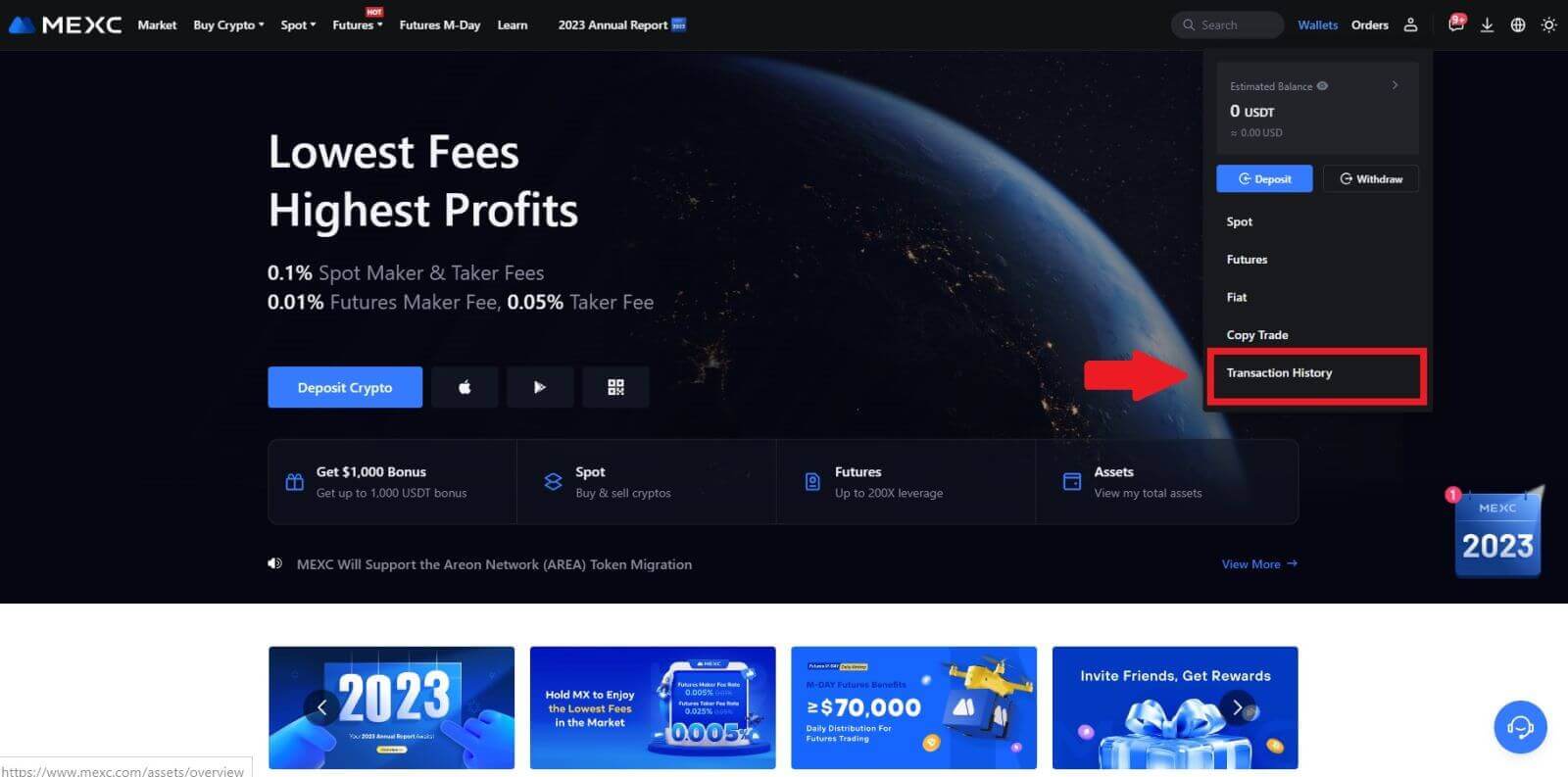
2. Mag-click sa [Withdrawal], at dito mo makikita ang katayuan ng iyong transaksyon.